前言:
对于运维人员来说日常安装系统是基本工作之一,而当公司大量更新换代计算机,运维人员就需要重复安装系统几十或上百台计算机,这是个不小的工作量,如果用传统的方式安装系统还需要准备较多U盘,而且还容易丢失,因此可借助Windows Serve中的WDS服务进行系统部署,再搭配ES5S封装的系统、优启通使用效果更佳。
系统封装的教程就不在叙述了,很早之前就有过一次教程,也有很多朋友反馈效果很好,就继续沿用吧,也省的再写一次了。
ES5S封装教程:
本篇文章可能会非常非常长,大致分为《Windows server 2019的服务器基础环境搭建》、《DHCP+WDS服务器配置》、《部署系统文件》、《配置属性设置》四段。
需要注意的事项都会写在教程的结尾。
windows server 2019的安装教程就不叙述了,用U盘PE系统安装吧。
1、搭建基础环境
1.1、固定IP设置 设置固定IP地址的作用是为了后续配置DHCP服务做准备
图1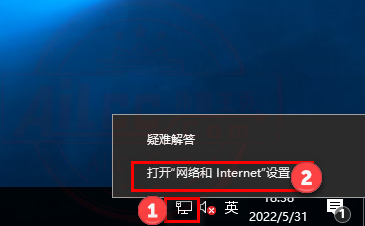
图2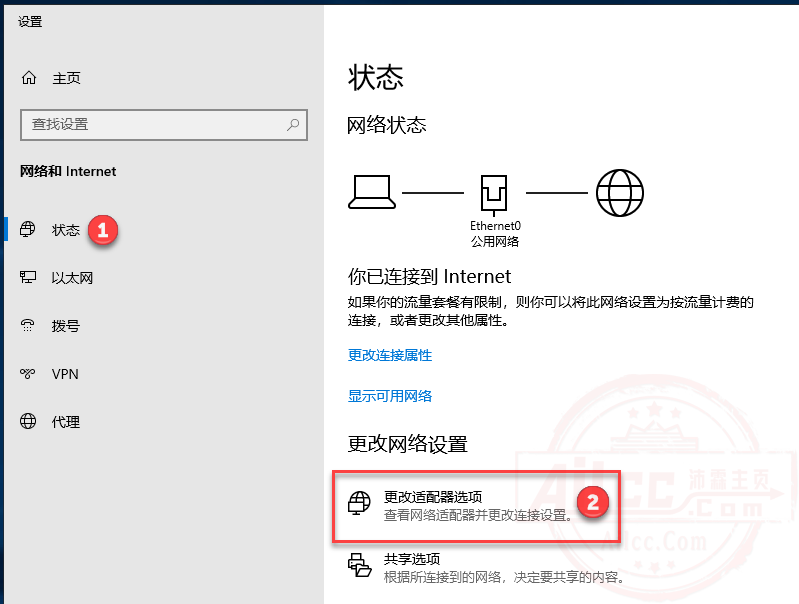
图3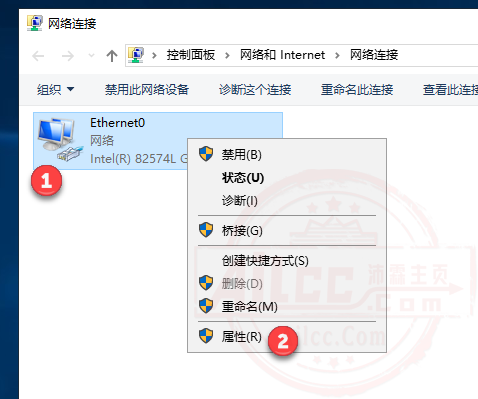
图4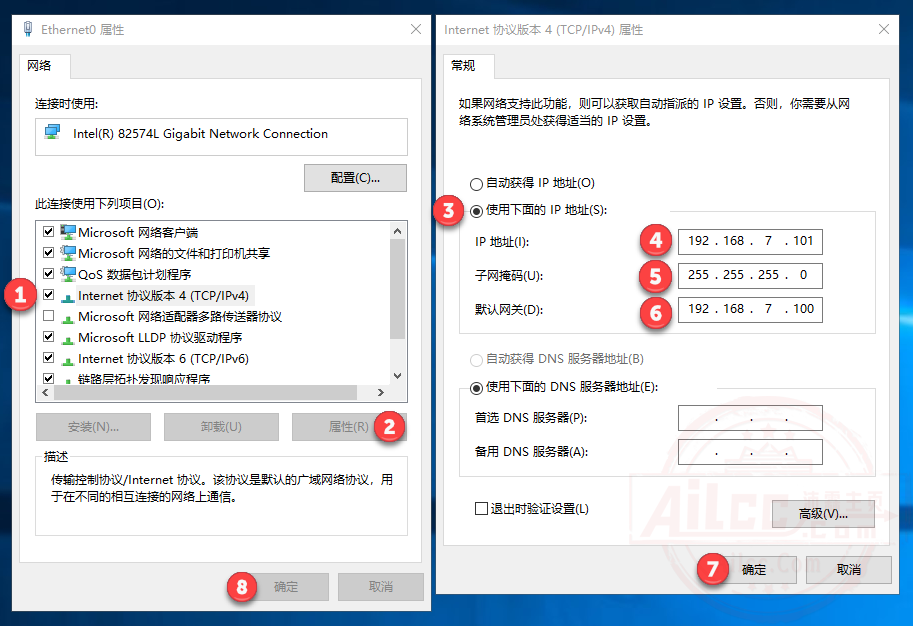
1.2、添加DHCP + WDS服务
图1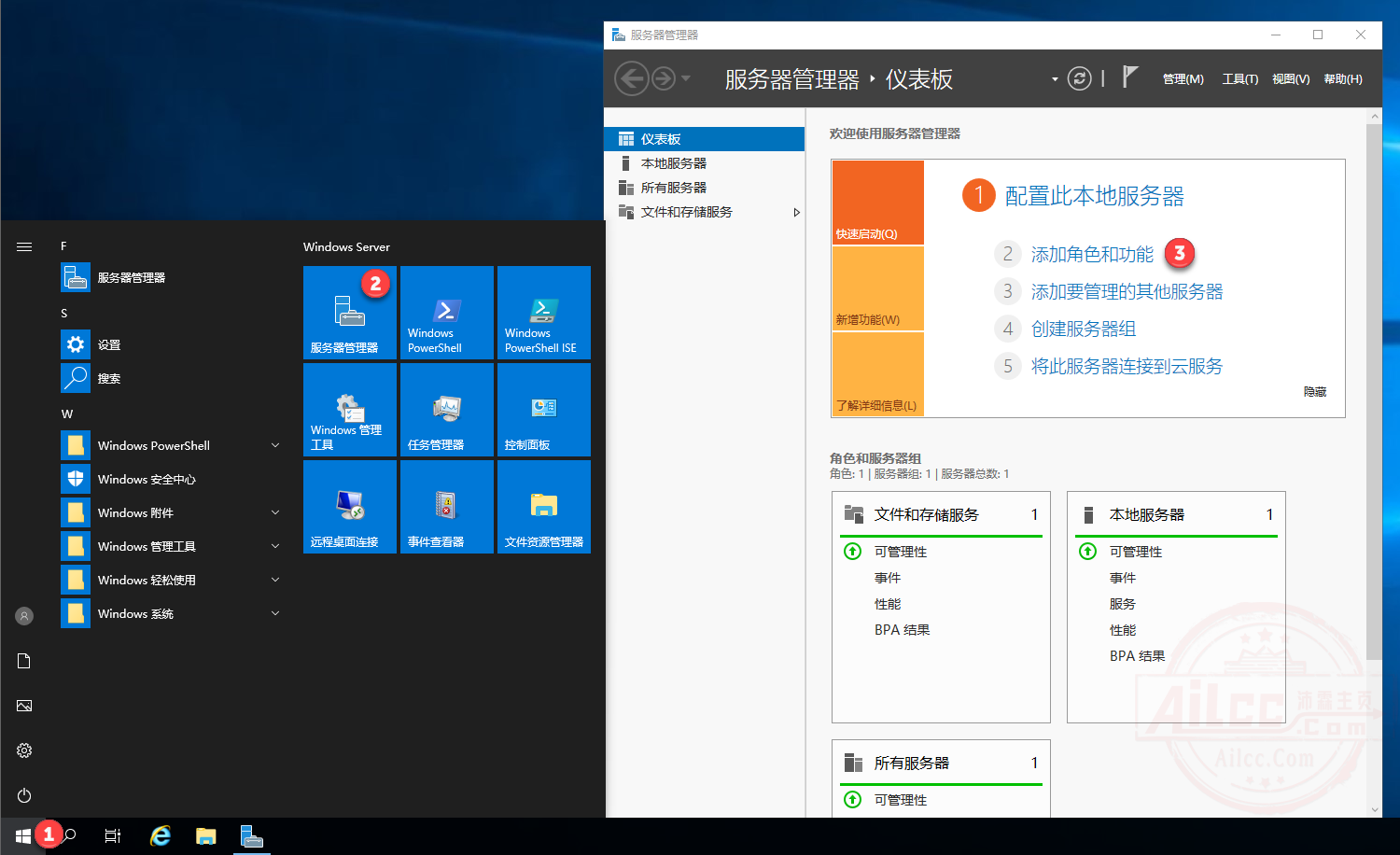
图2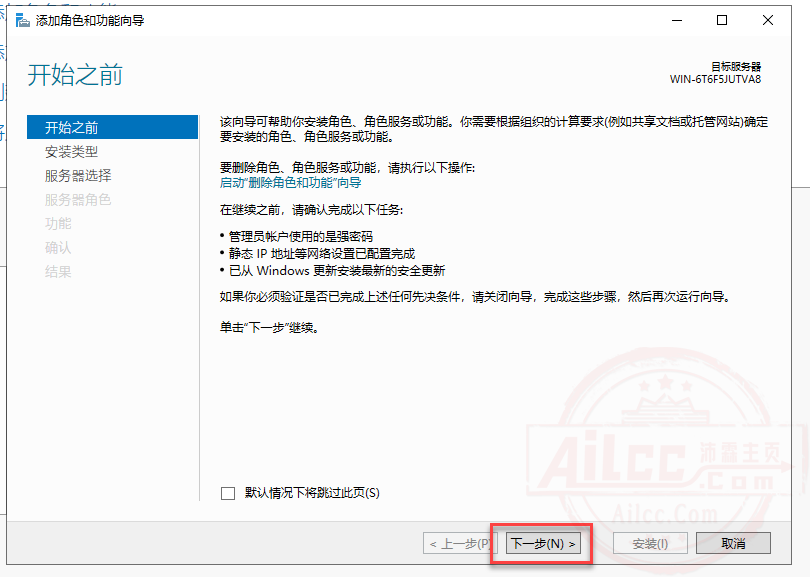
图3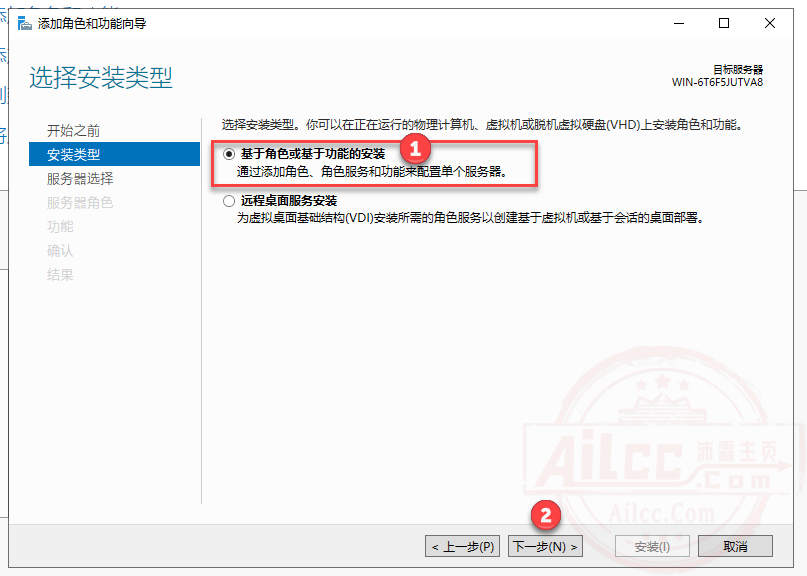
图4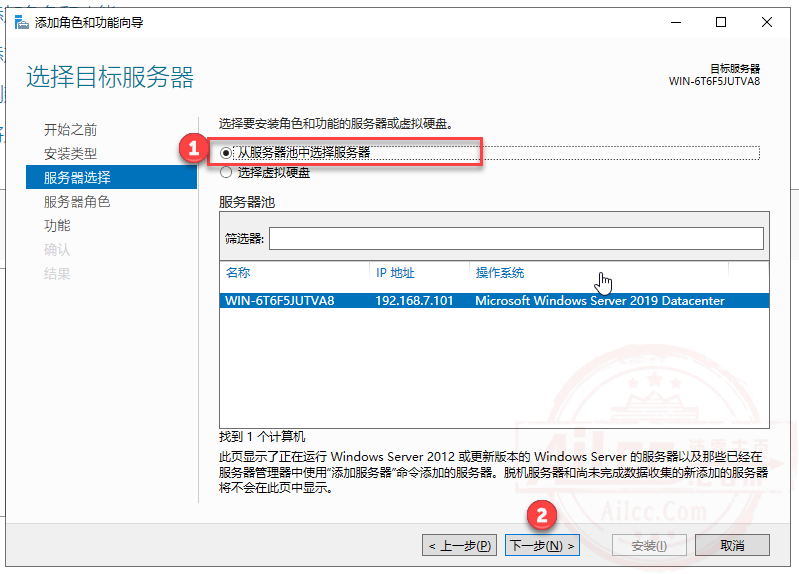
图5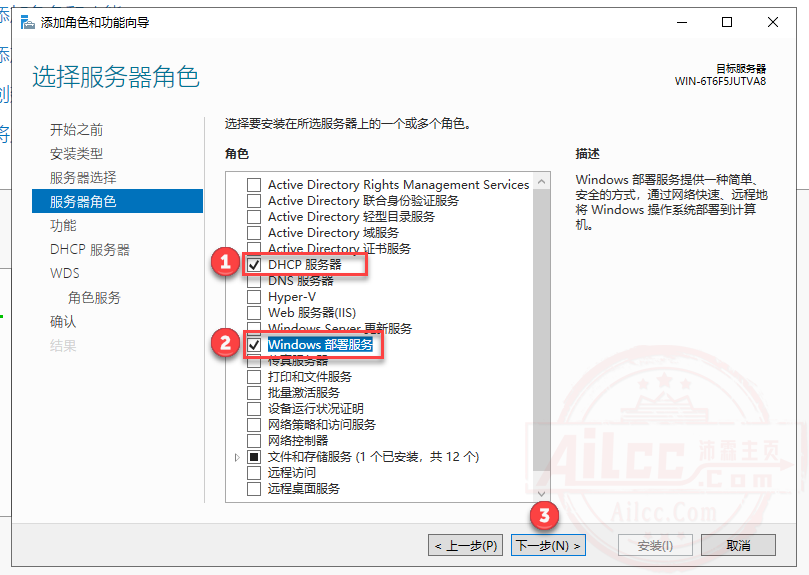
图6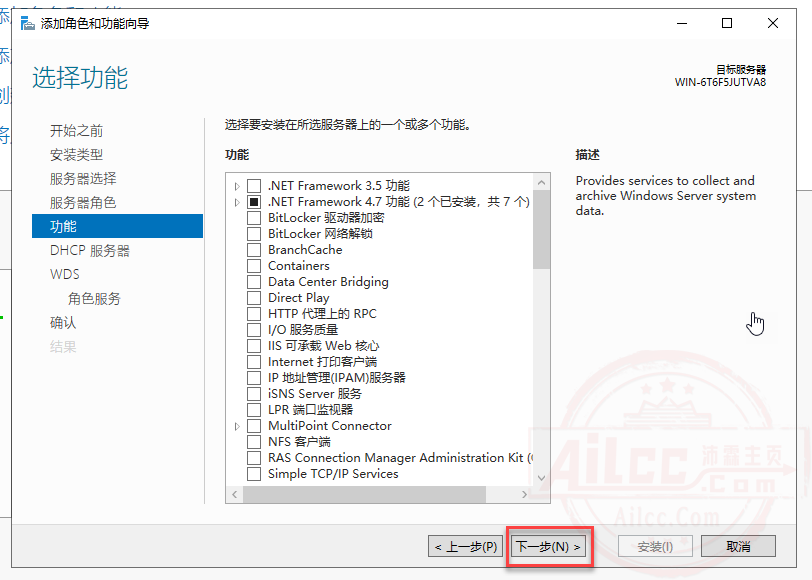
图7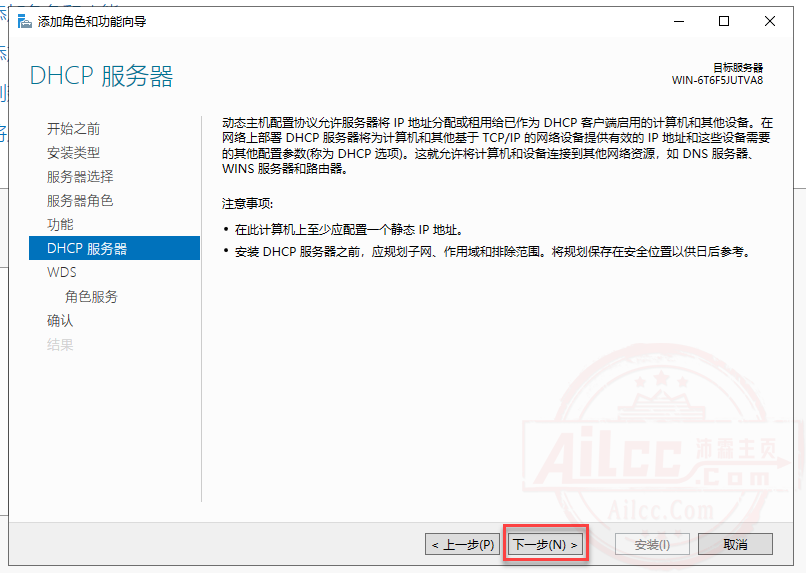
图8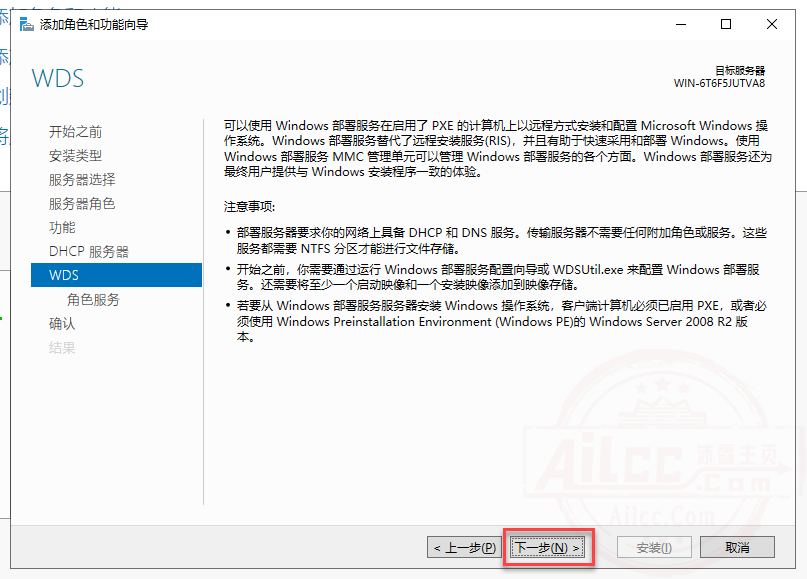
图9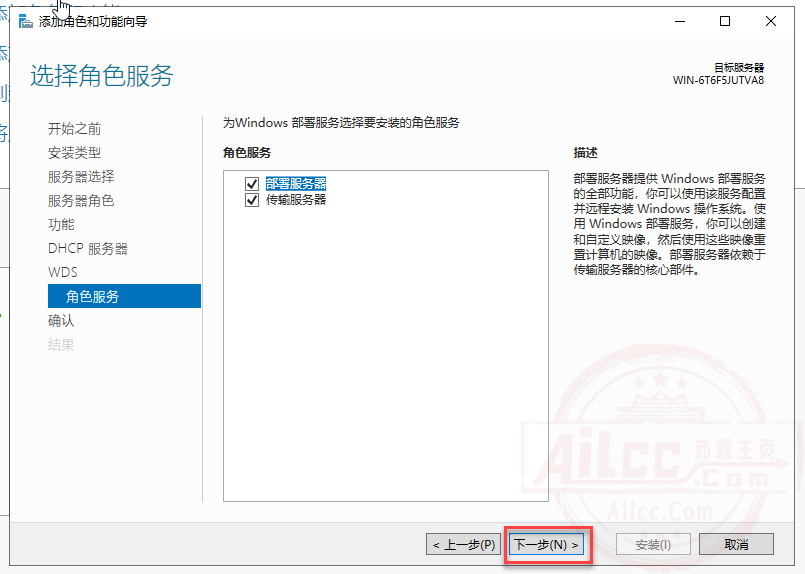
图10
图11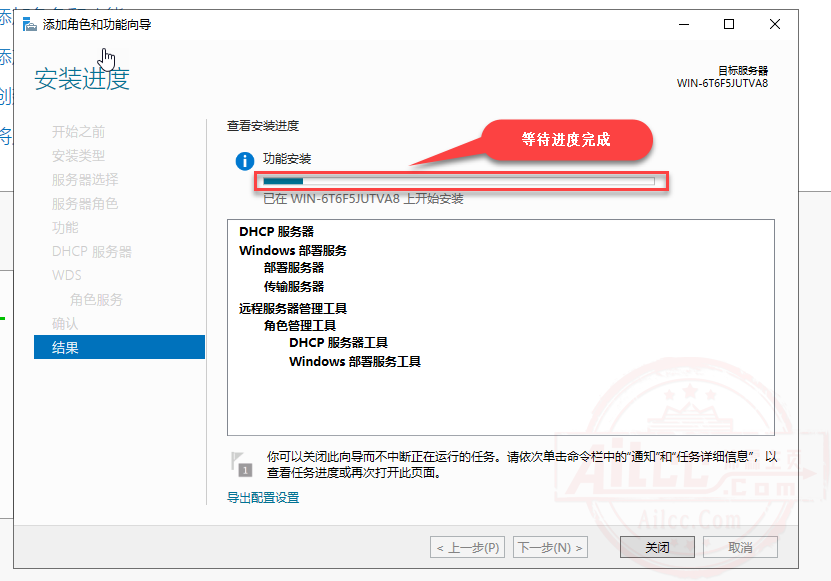
图12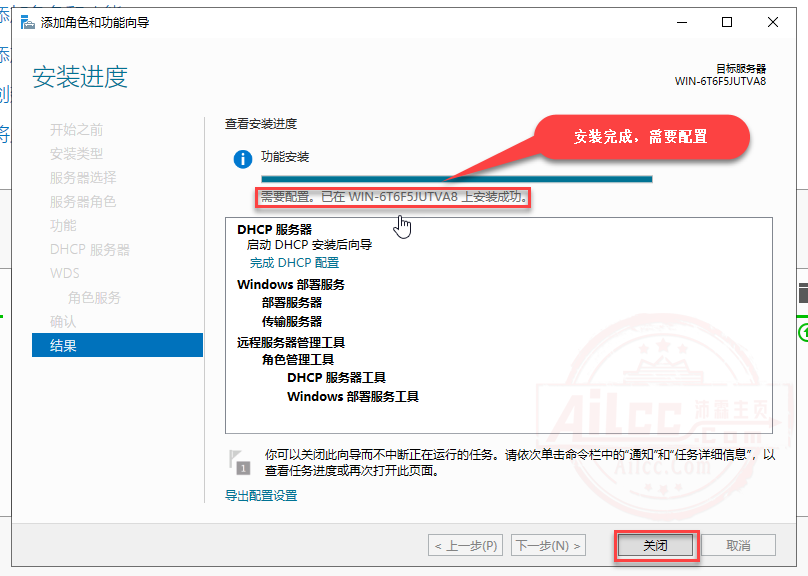
2、配置服务器相关设置
2.1、配置DHCP服务
图1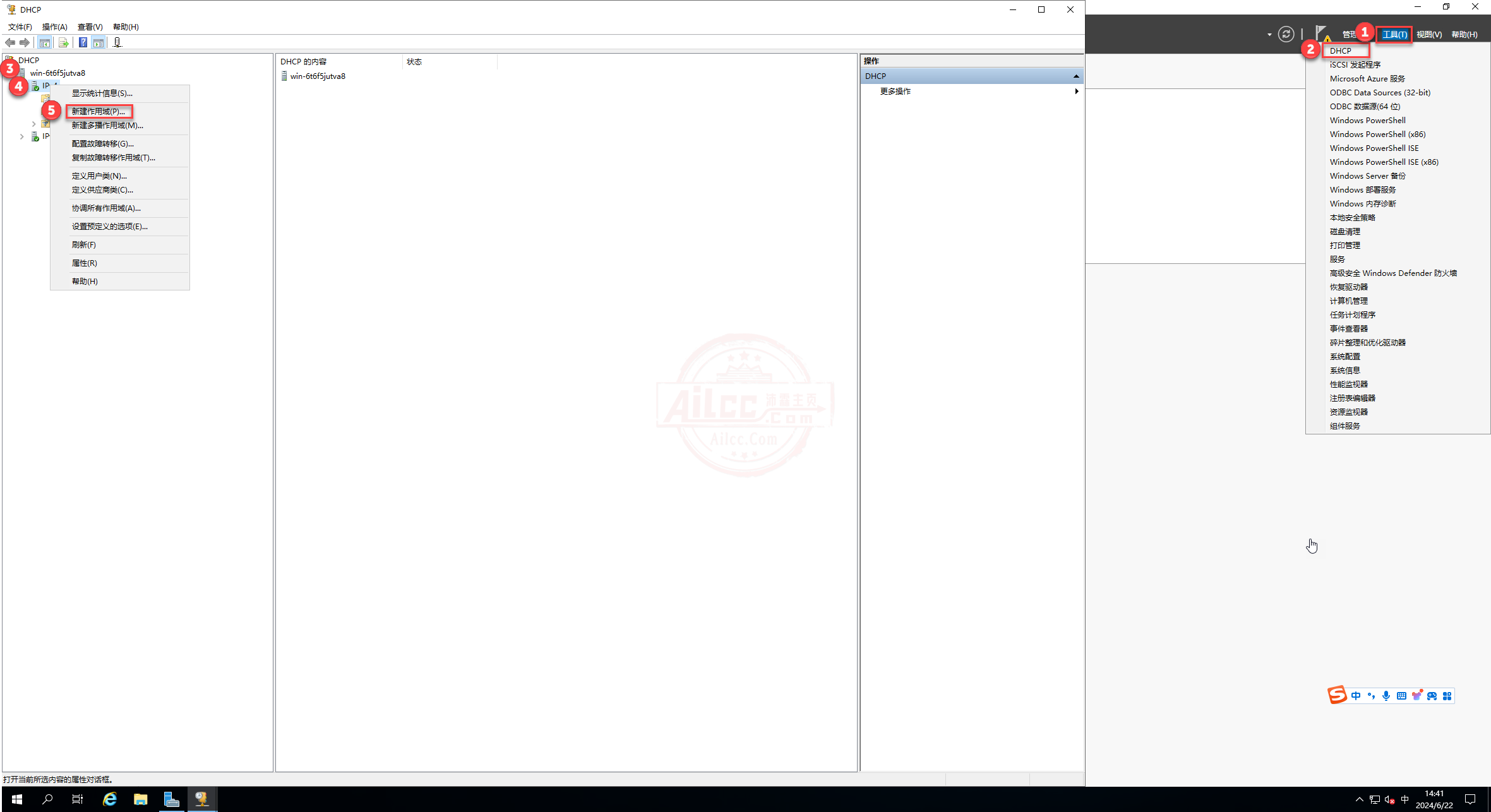
图2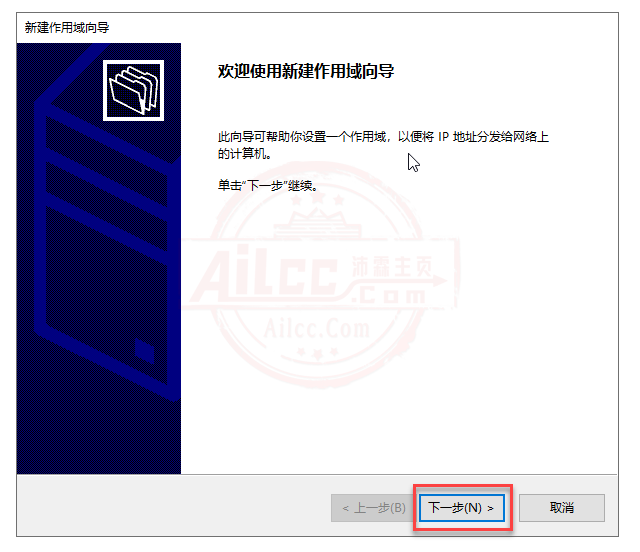
图3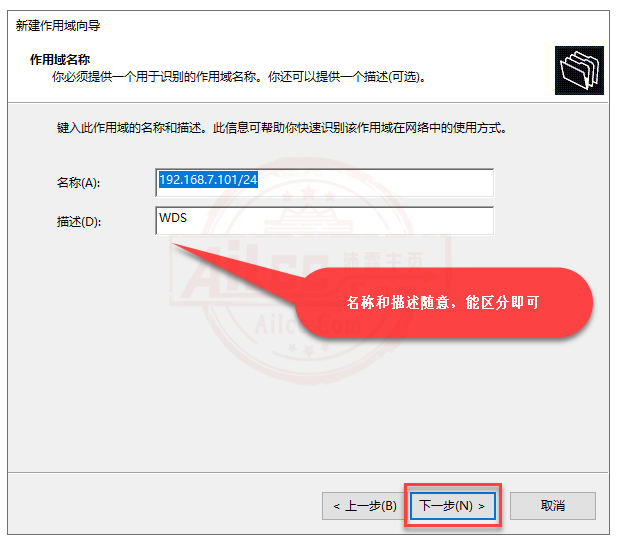
图4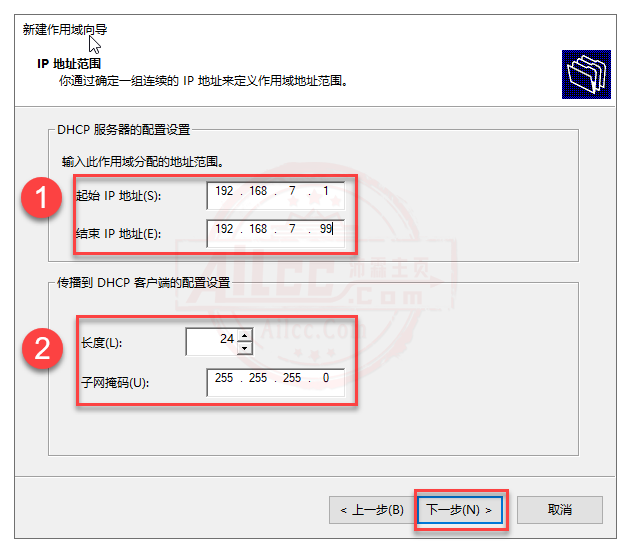
图5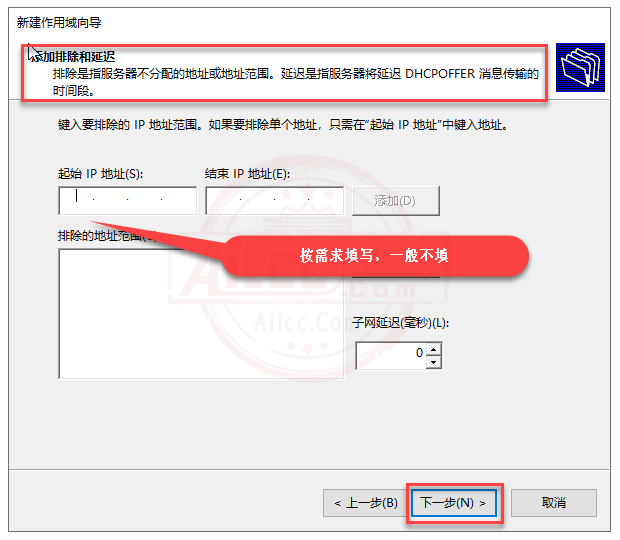
图6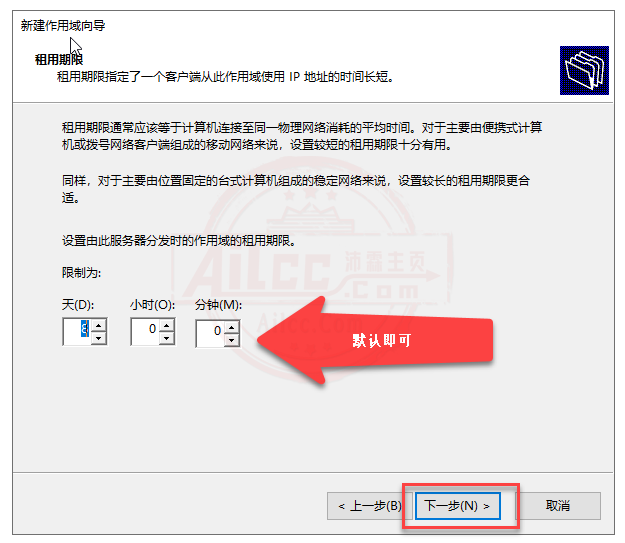
图7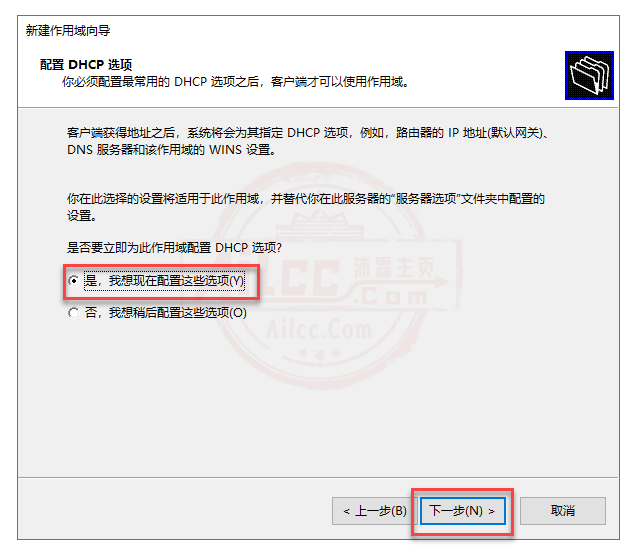
图8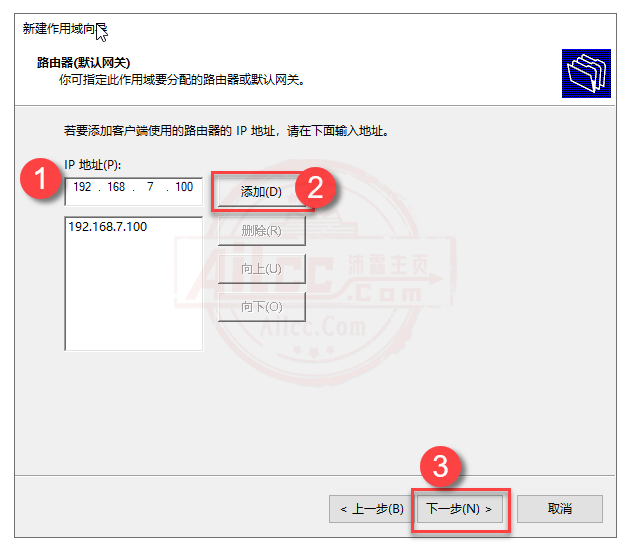
图9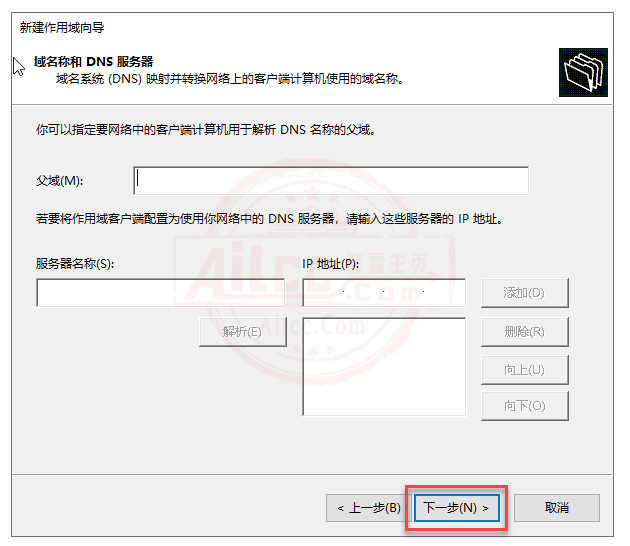
图10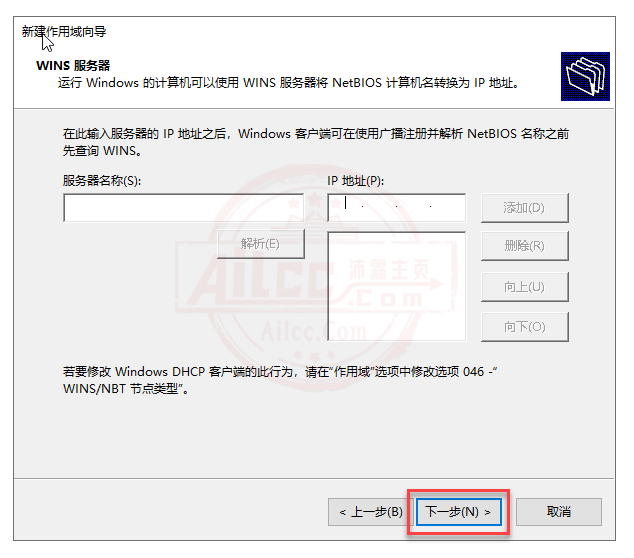
图11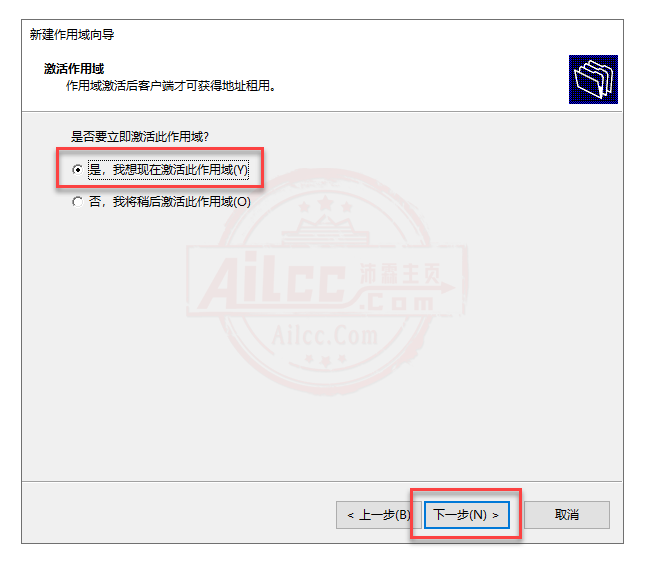
图12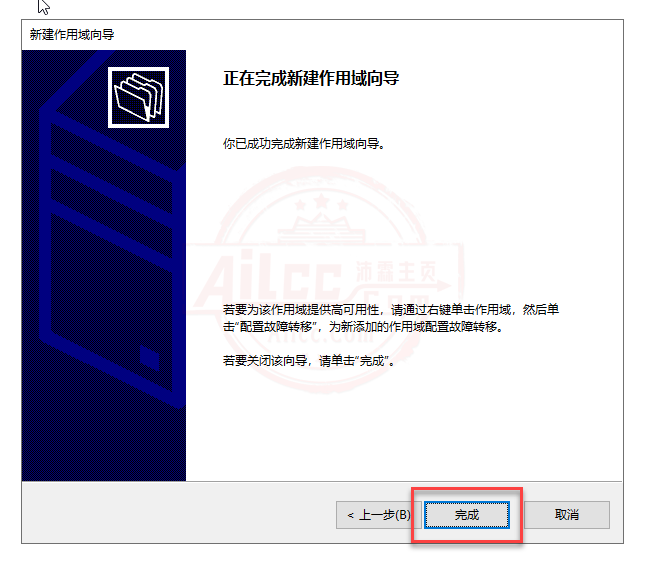
图13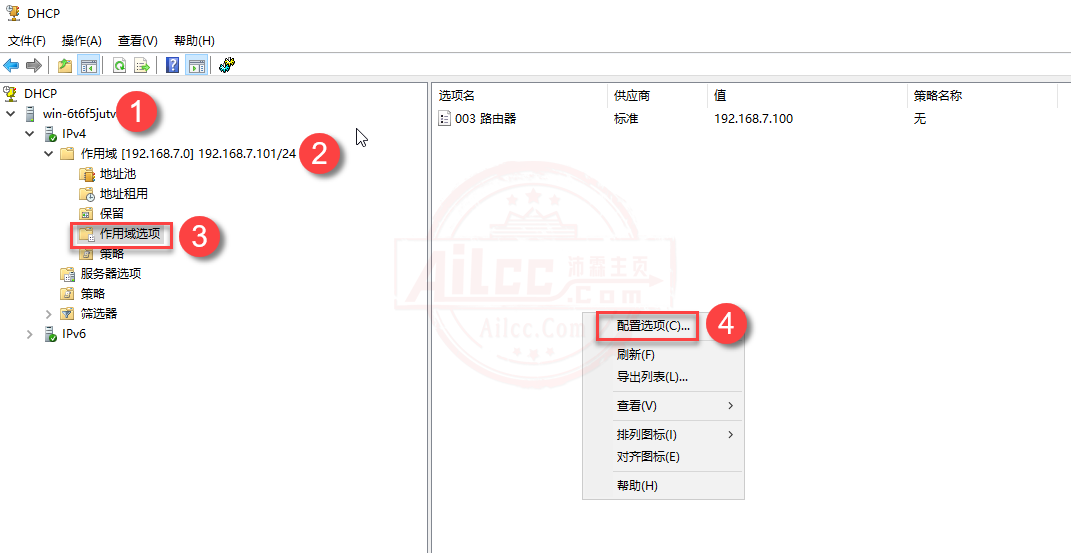
图14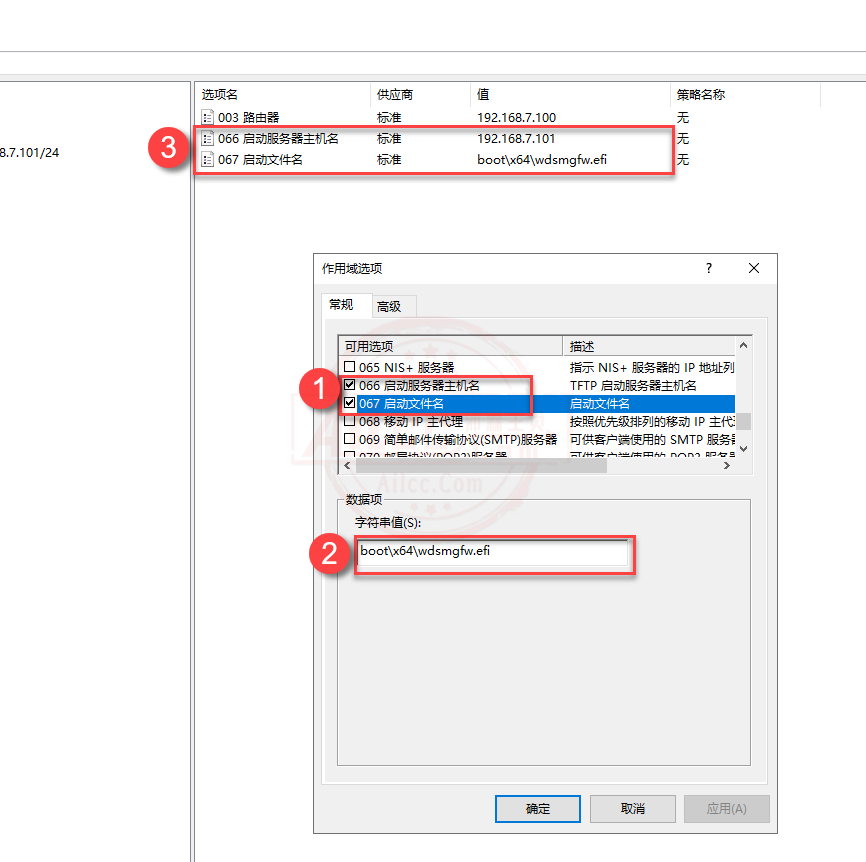
2.2、配置WDS服务
图1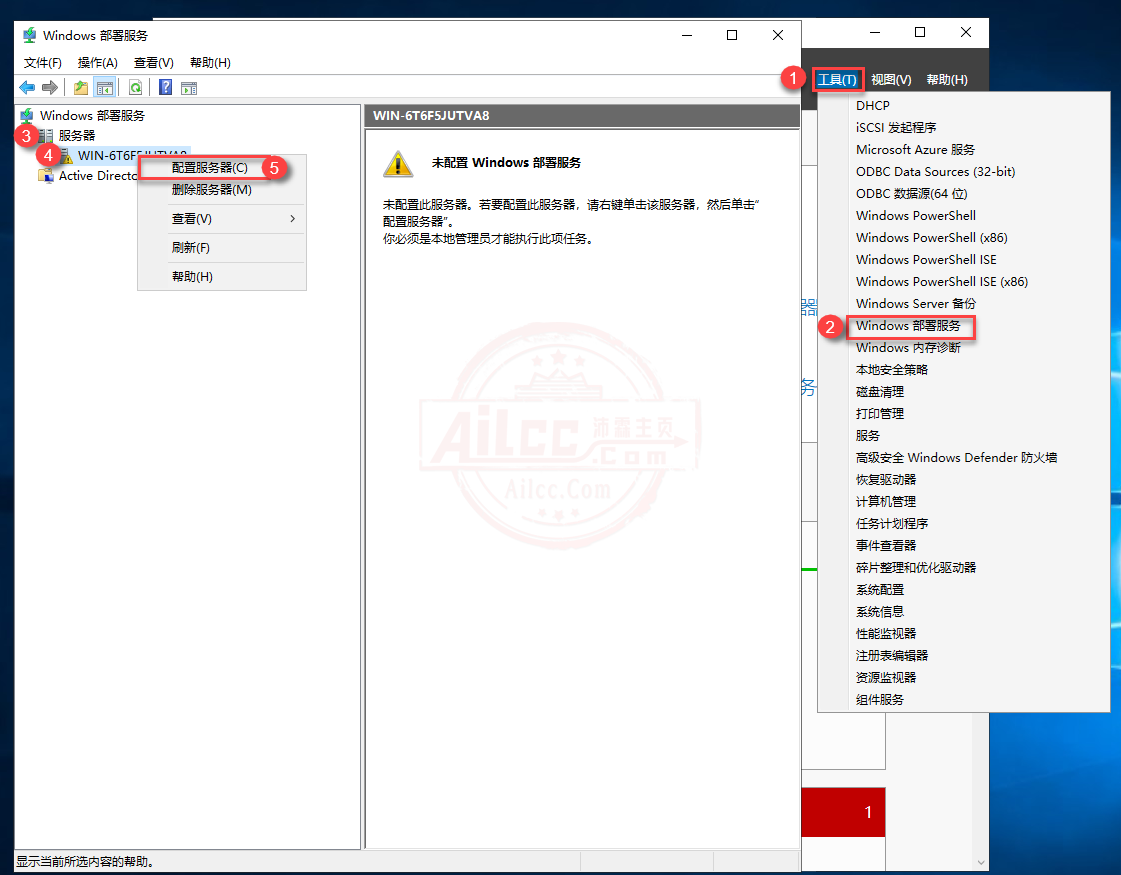
图2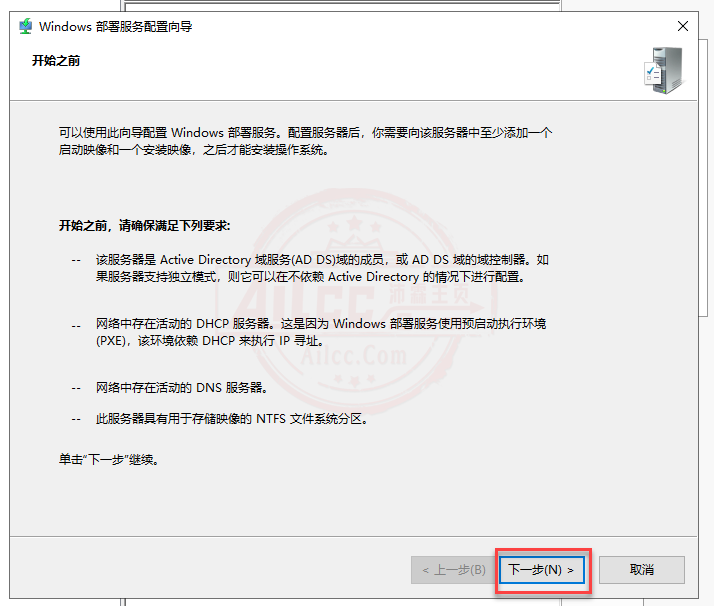
图3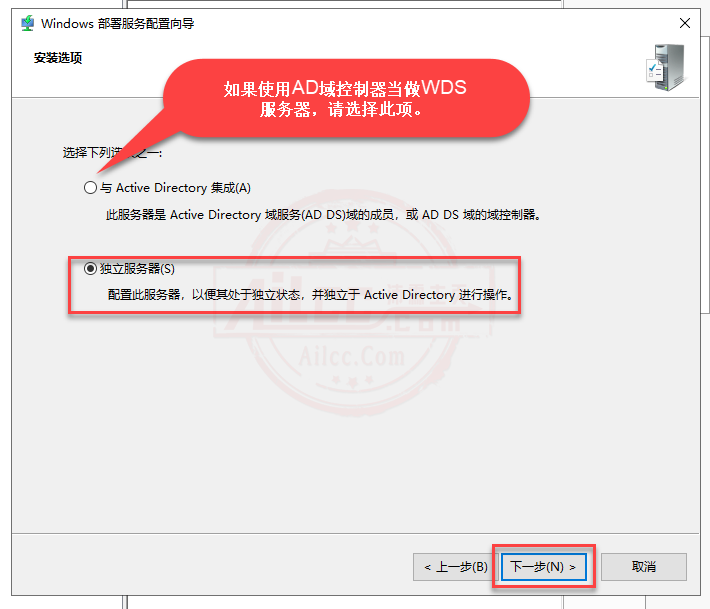
图4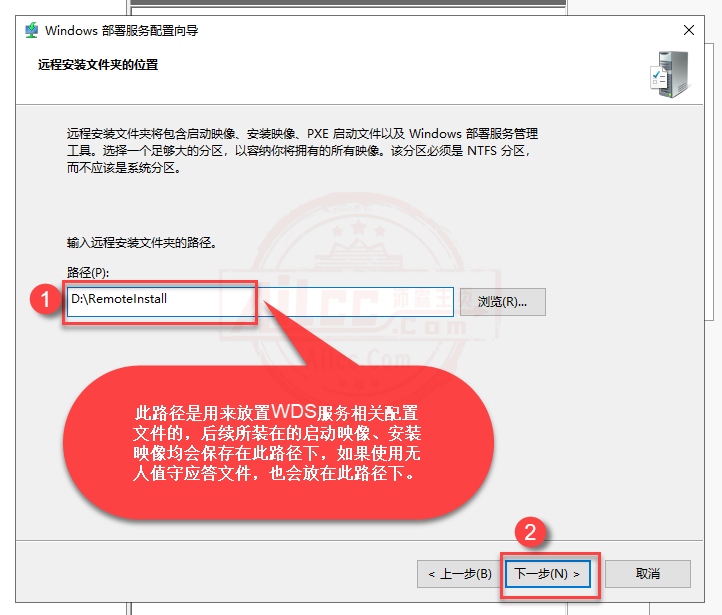
图5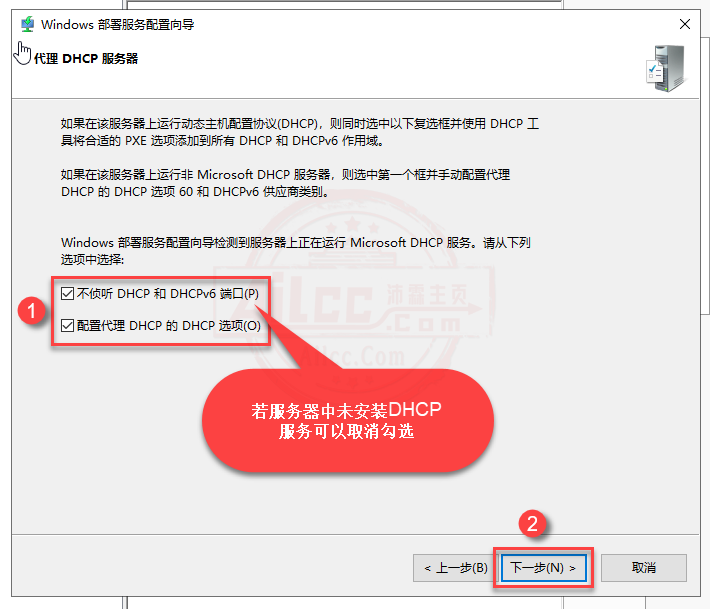
图6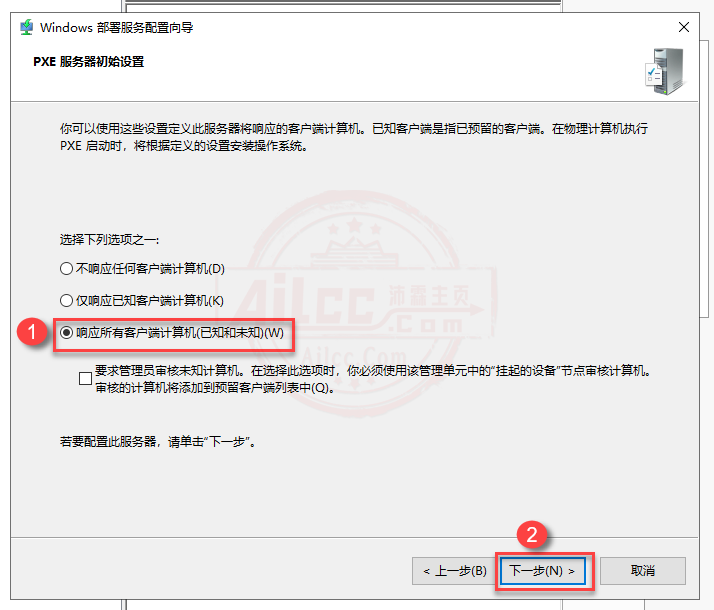
图7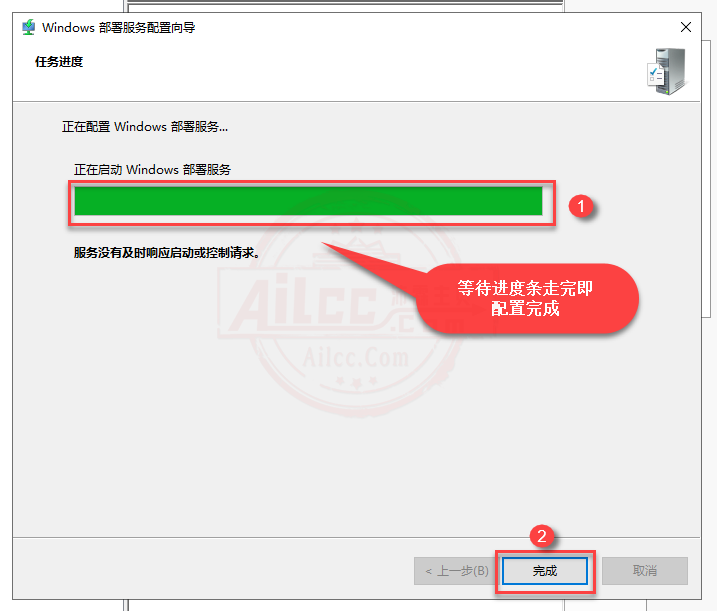
3、部署系统镜像文件
3.1、添加启动映像
3.1.1、从MSDN原版ISO镜像文件中提取boot.wim文件
图1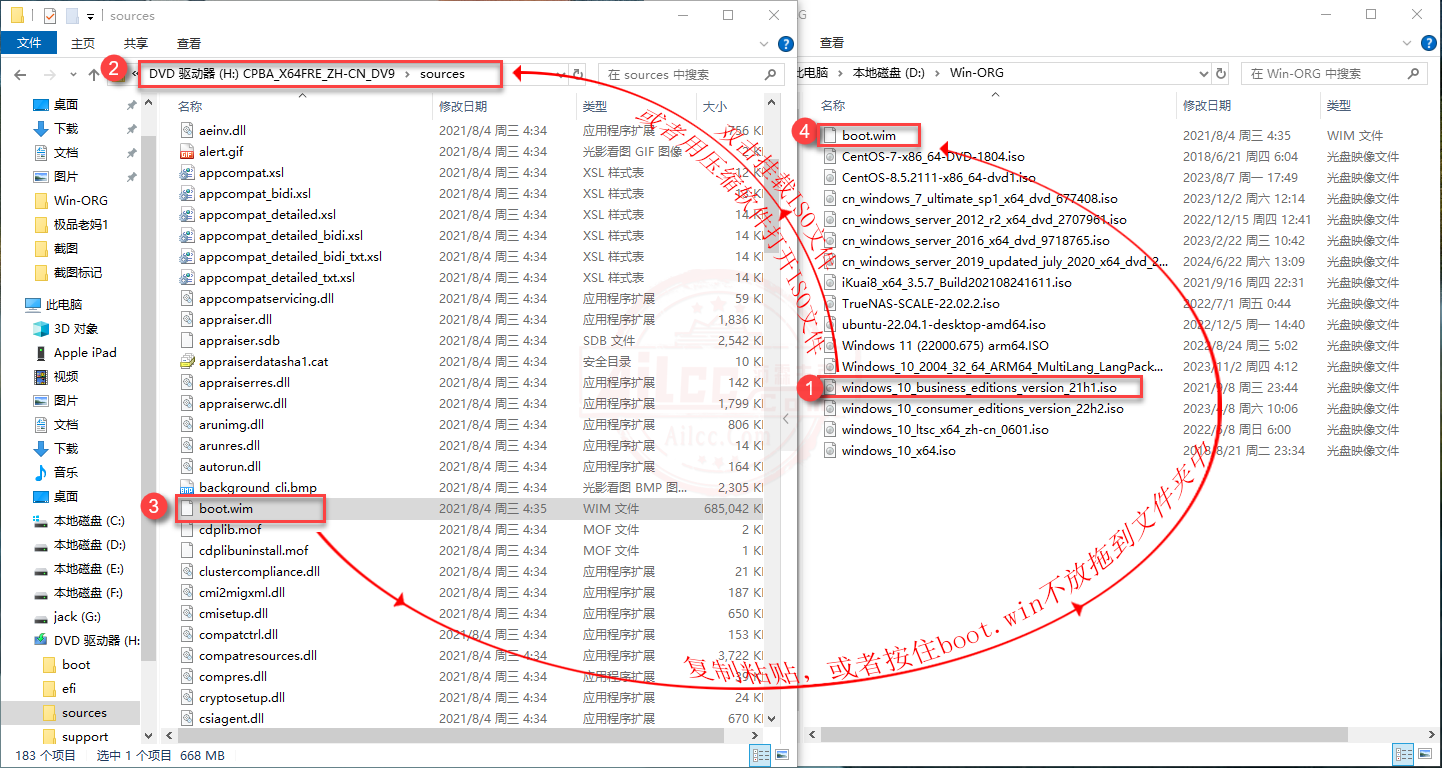
3.1.2、将提取出来的boot.wim添加进启动映像
图2
图3
图4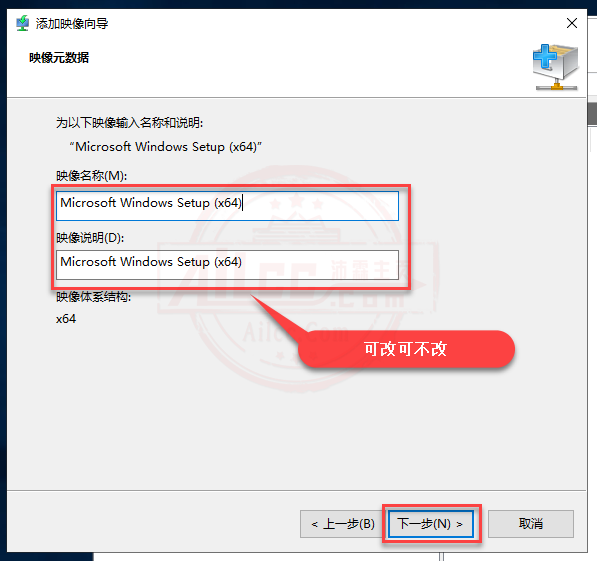
图5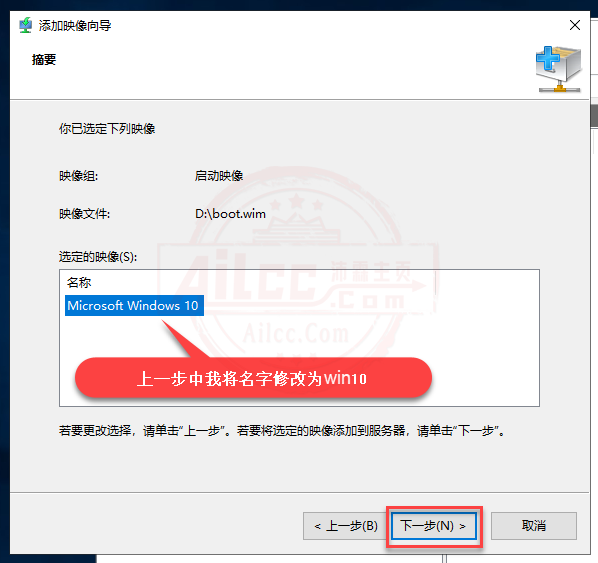
图6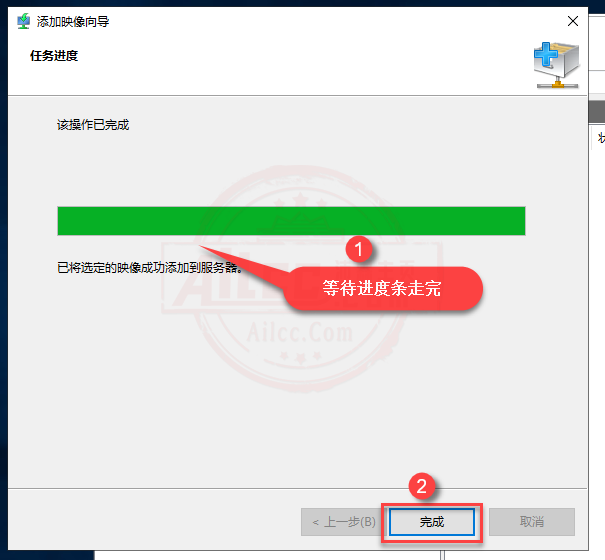
3.2、添加系统映像
3.2.1、将自己封装好的Windows10 21H2 Pro.wim添加进安装映像。
图1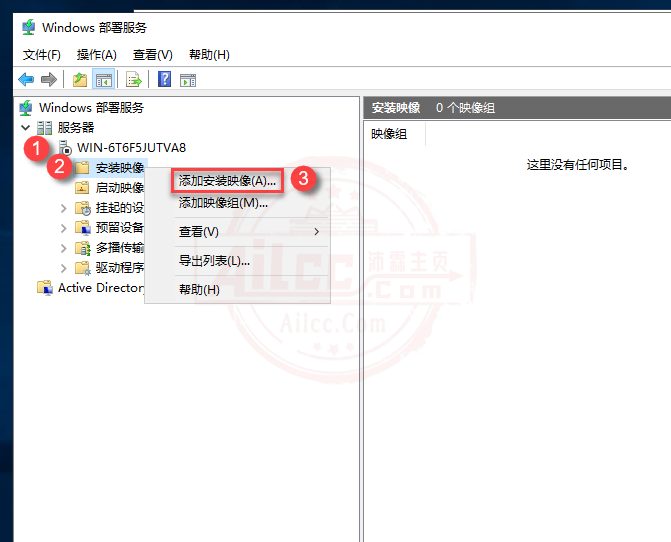
图2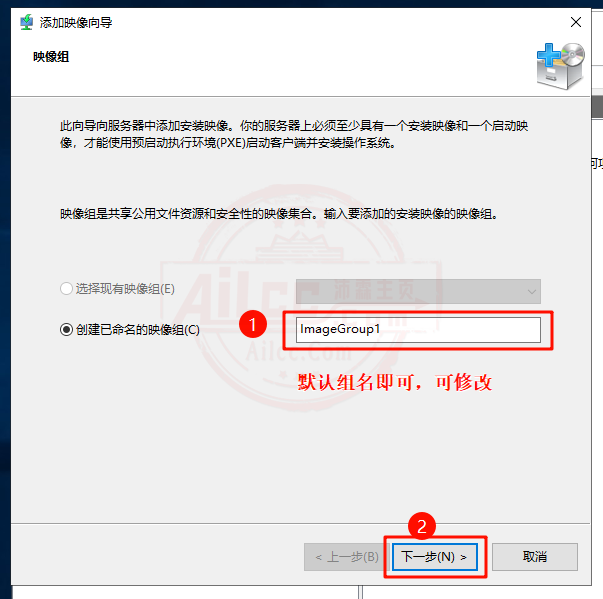
图3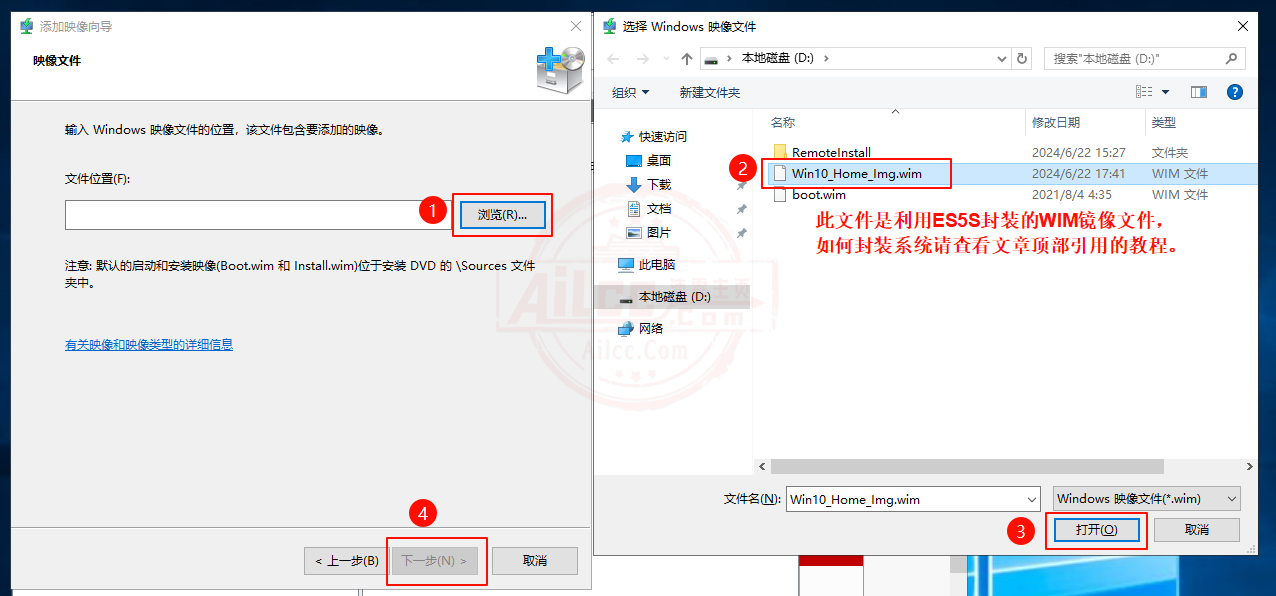
图4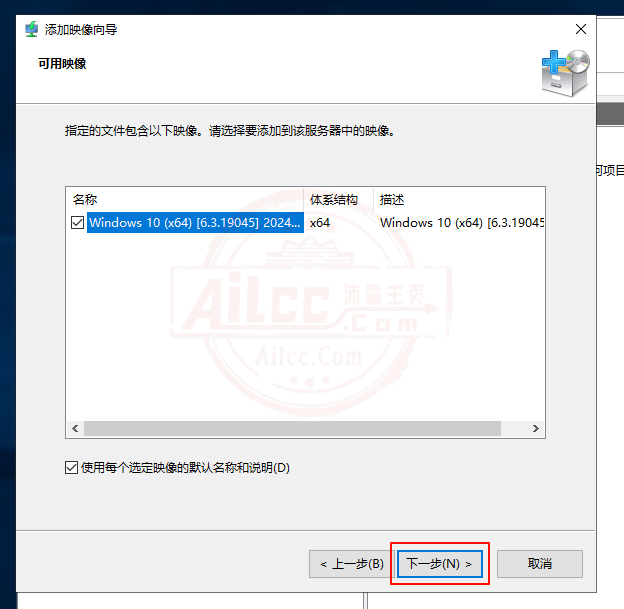
图5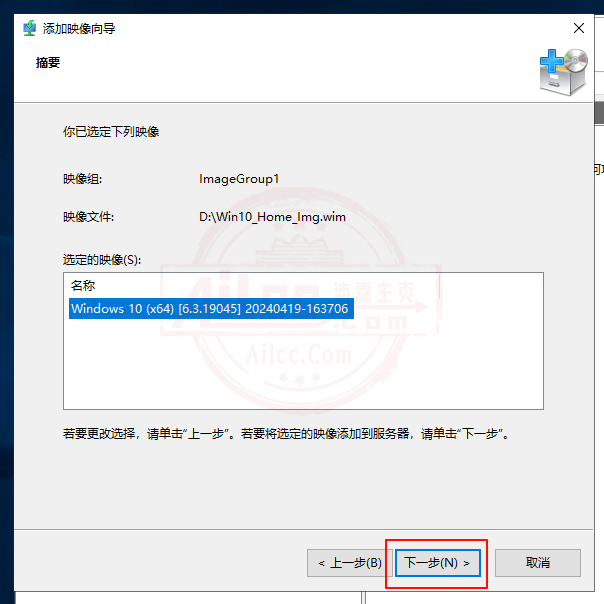
图6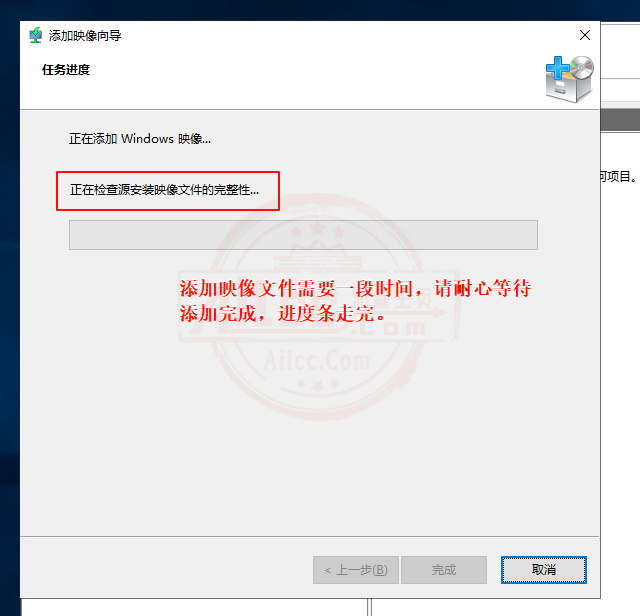
图7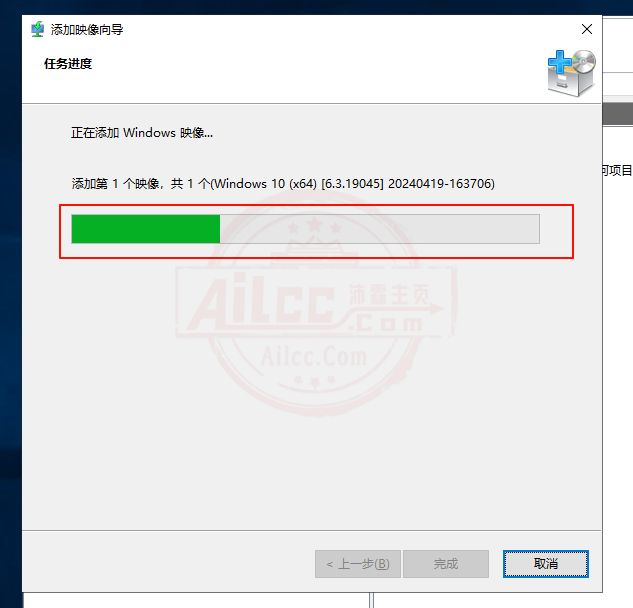
图8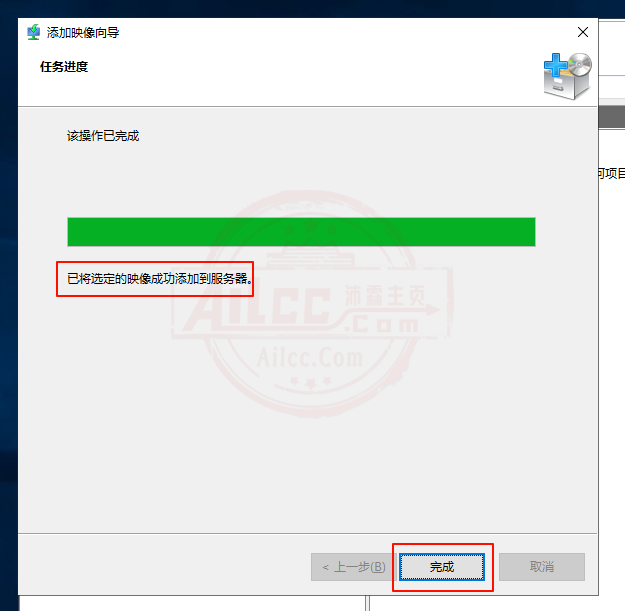
3.3、创建多播传输
多播传输可以很有效的减少所使用的网络带宽,一对一安装系统的时候感觉不到,但是一对10,一对20台客户端的时候,效果就很明显了。
图1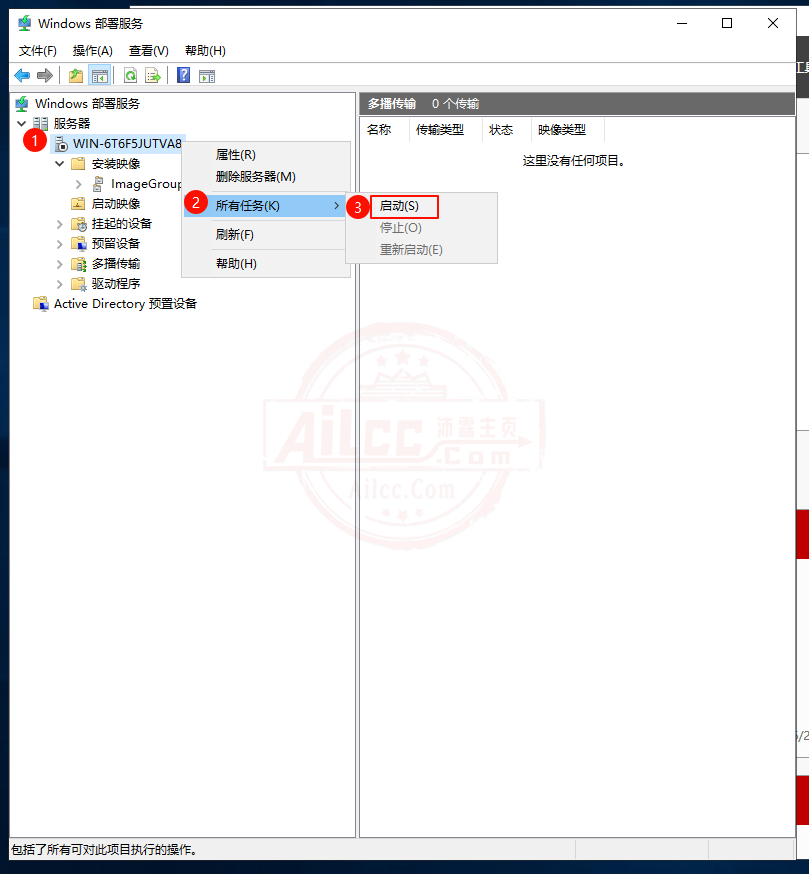
图2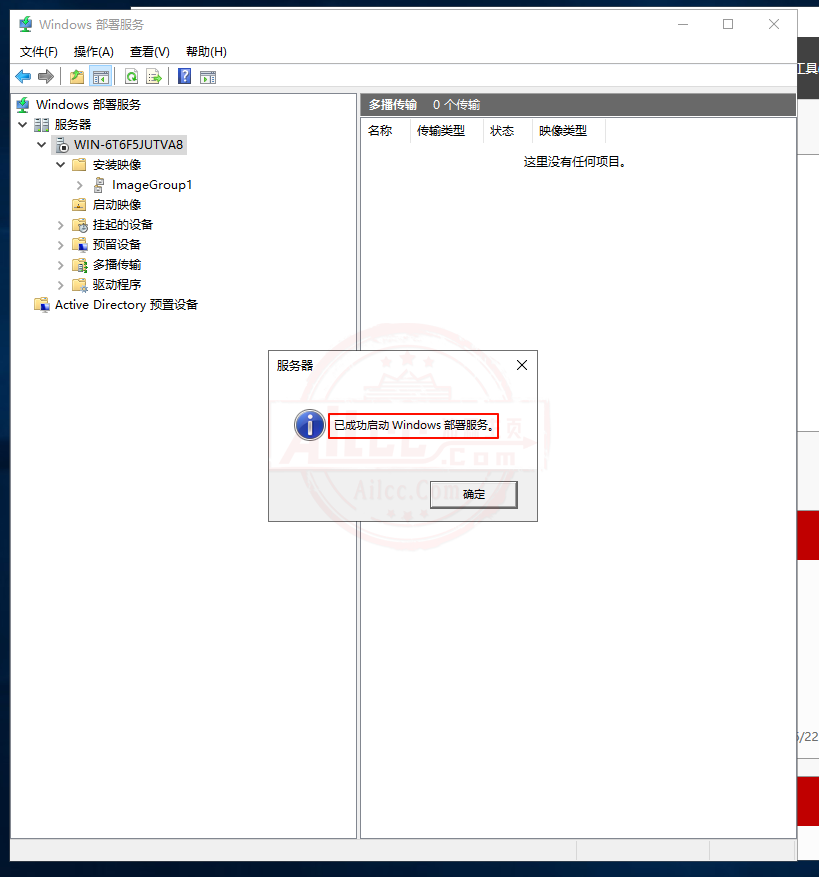
图3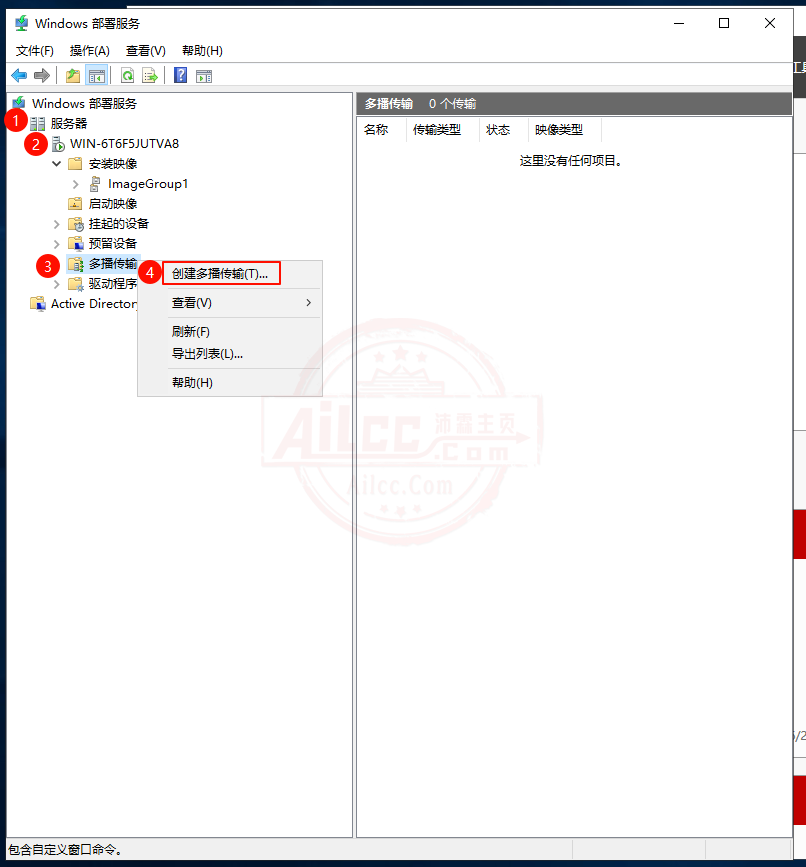
图4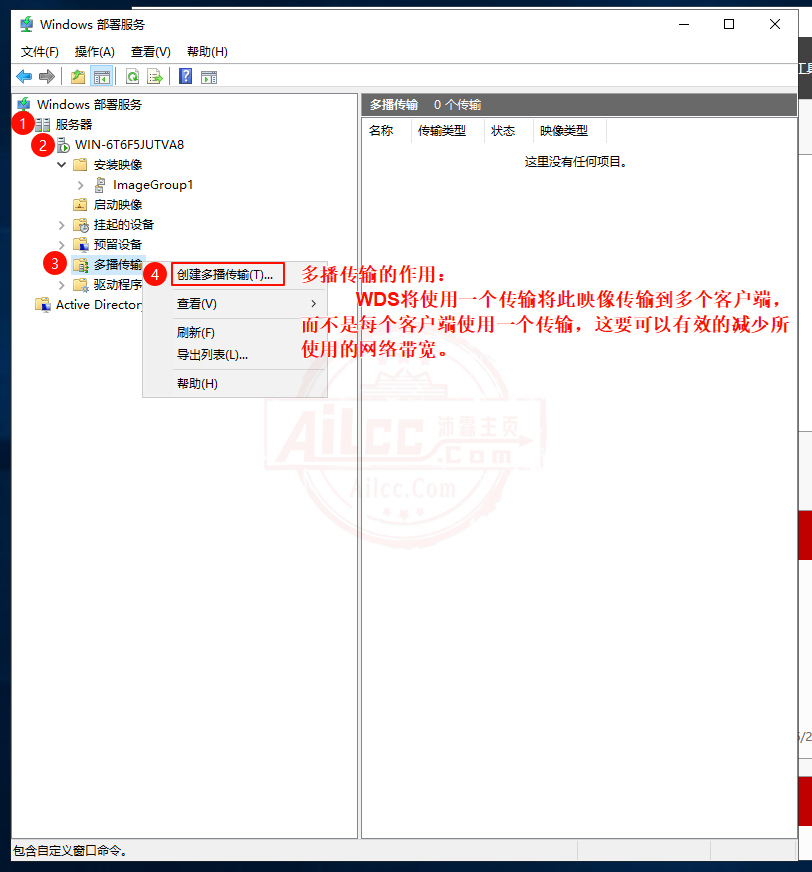
图5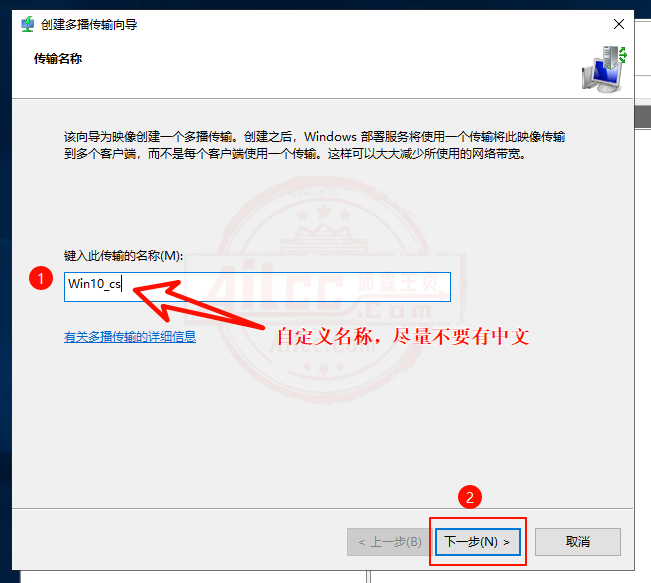
图6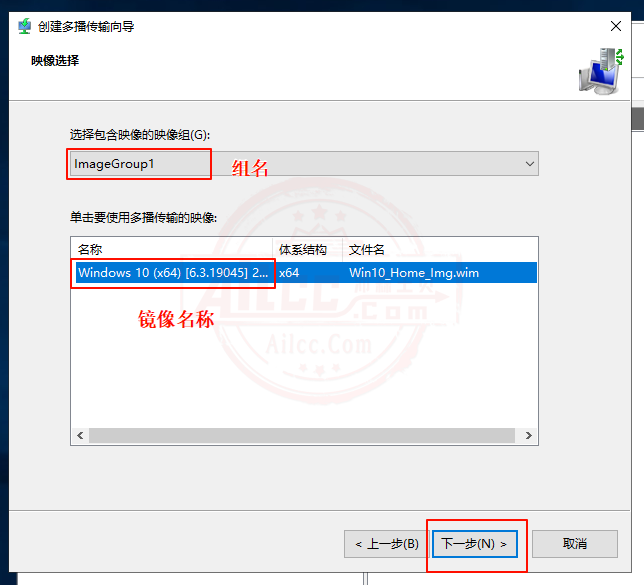
图7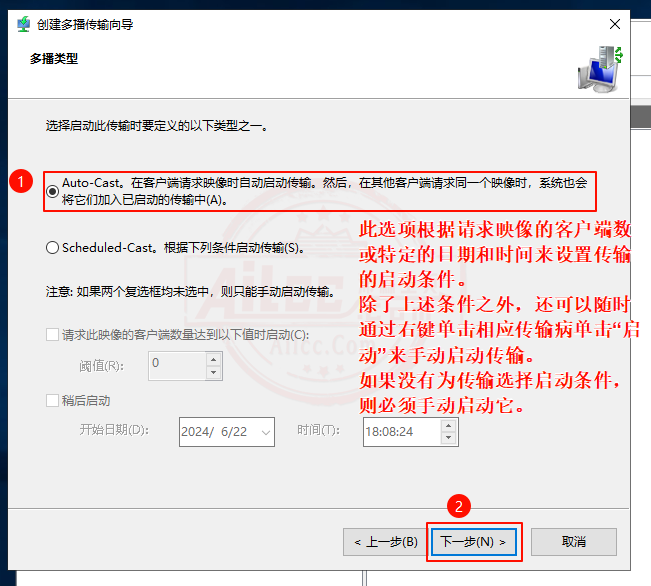
4、配置属性设置
4.1、制作适用WDS的ES5S无人值守应答文件
这里附上已修改好的无人值守应答文件,可以使用本站的50积分兑换,积分规则请参考下列文章。
无人值守应答文件下载:
4.1.1、利用上面下载的无人值守应答文件当做底板,在无人值守应答文件上进行修改。
图1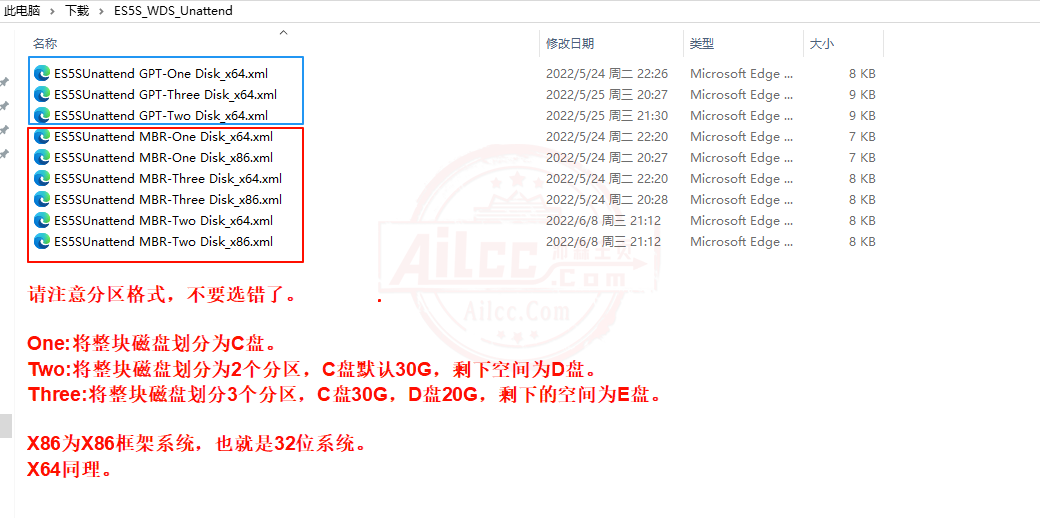
4.1.2、对于创建分区DiskConfiguration段分析:
图2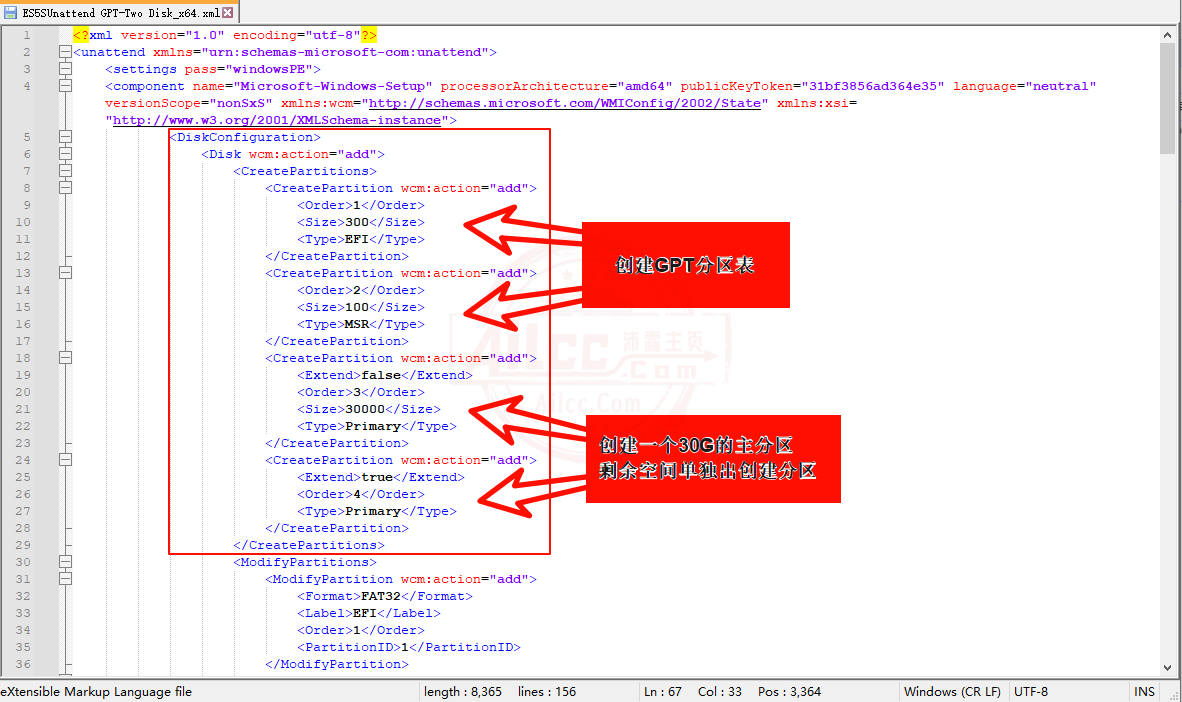
图3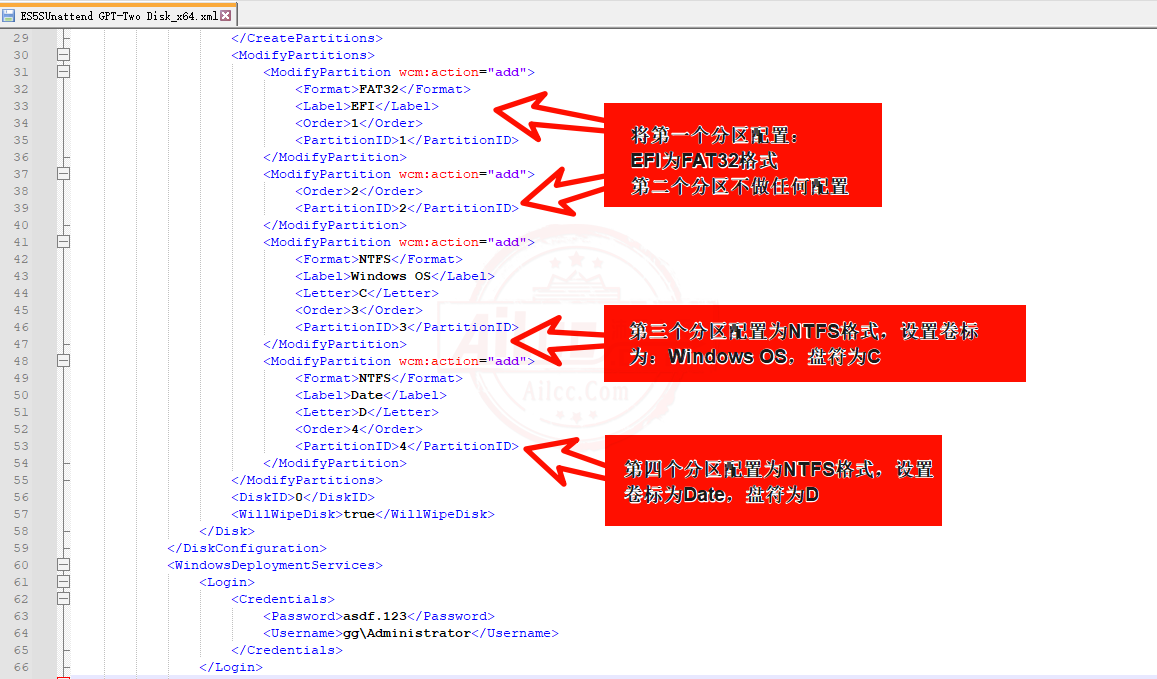
4.1.3、对于适配WDS部署WindowsDeploymentServices段分析:
4.1.4、登录名Username和密码Password
图4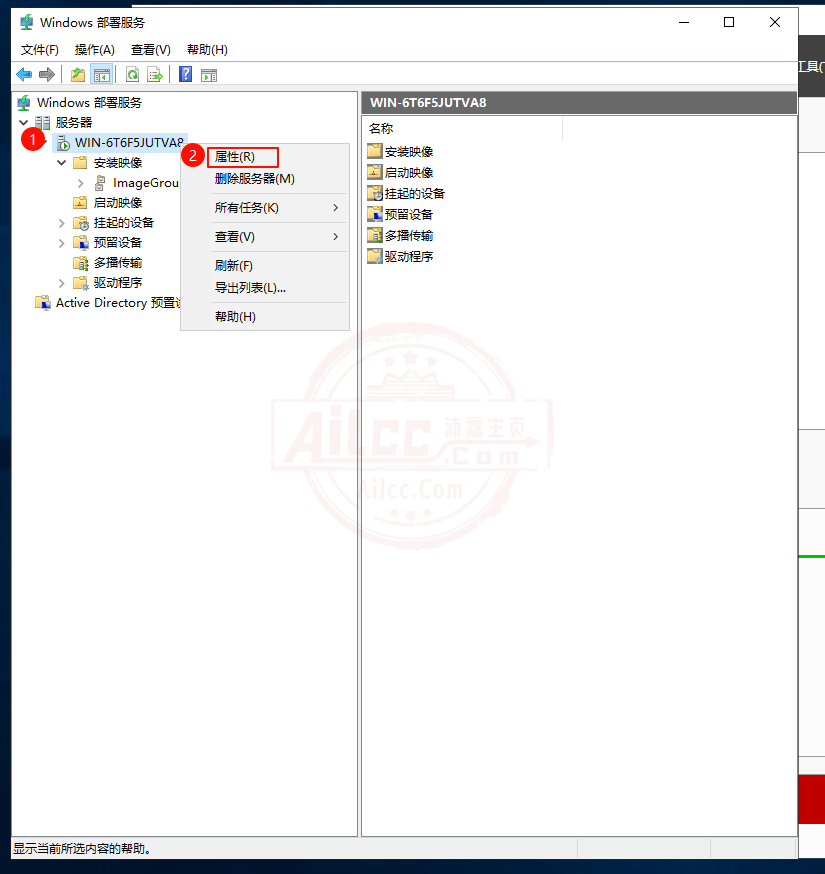
图5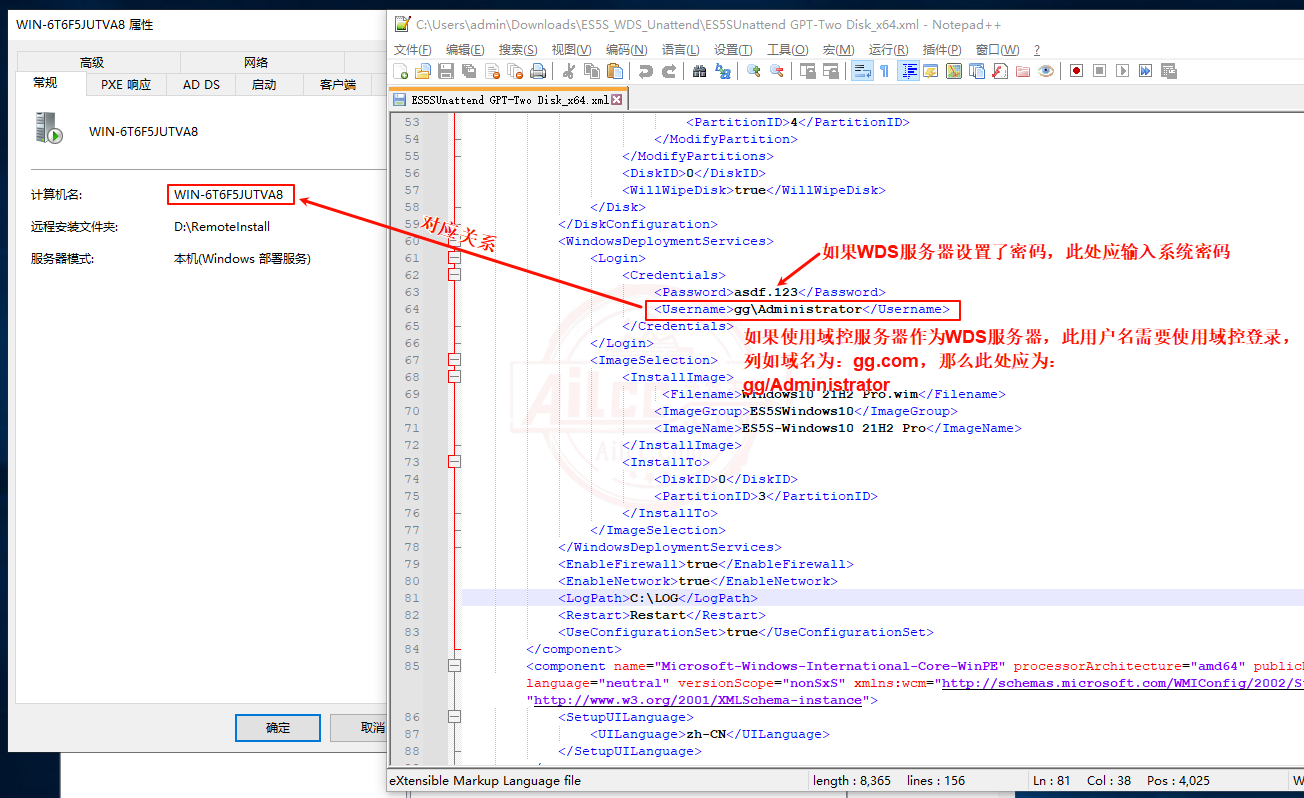
4.1.5、文件名Filename、映像组ImageGroup、映像名ImageName
图6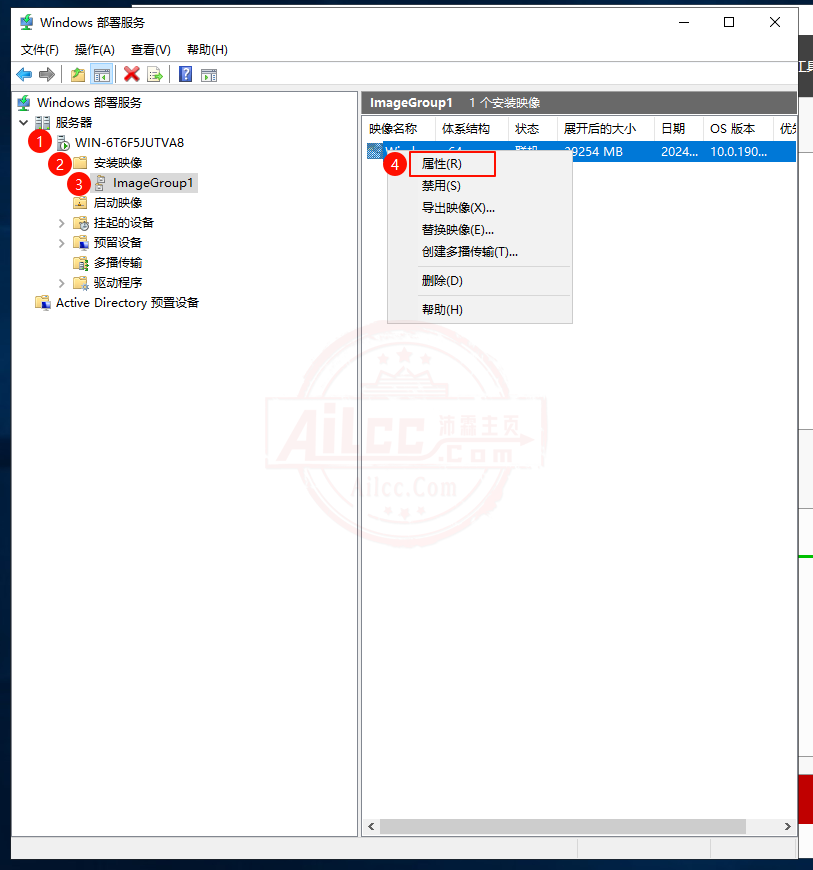
图7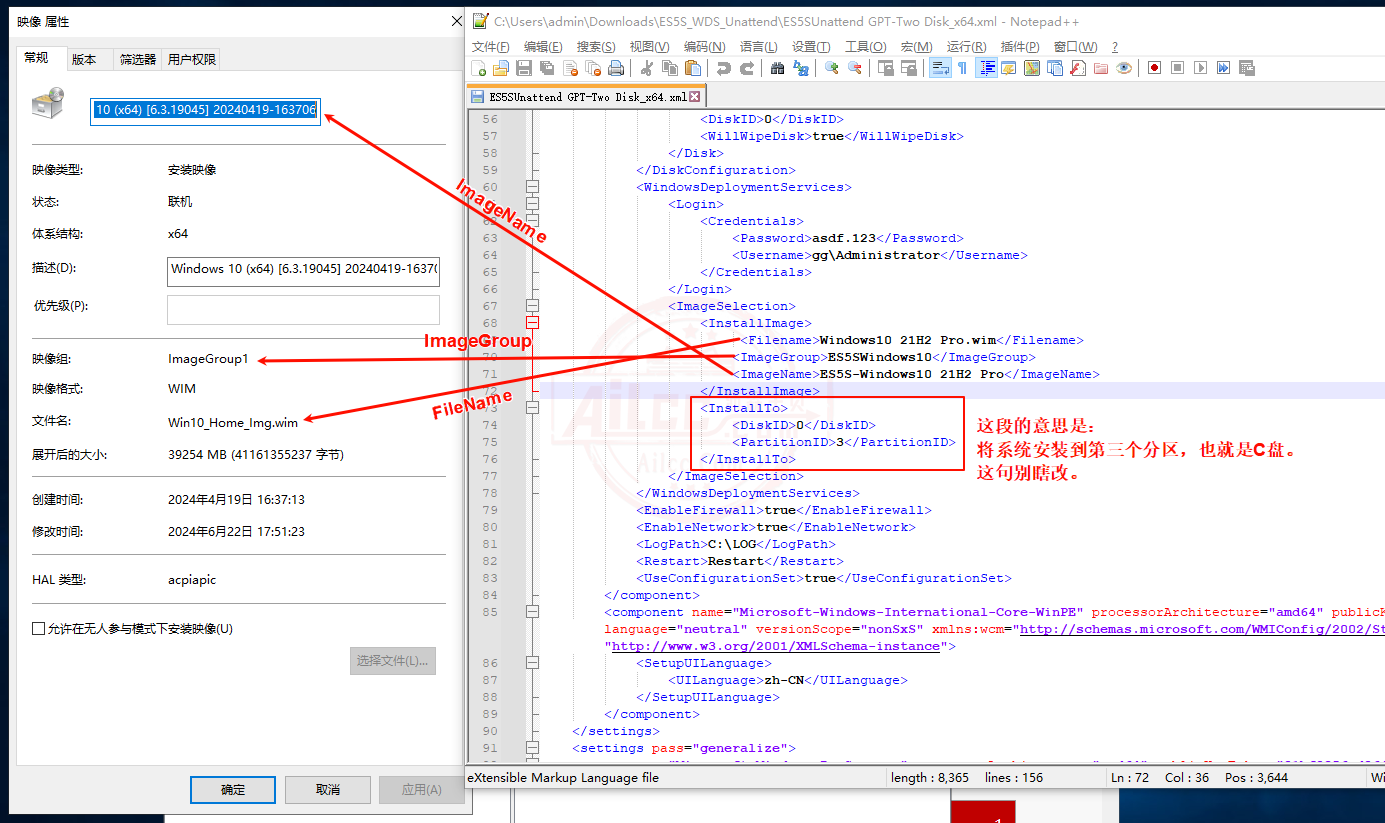
4.1.6、修改完成后的无人值守应答文件需要放置到RemoteInstall\\WdsClientUnattend文件夹下才会被调用
图8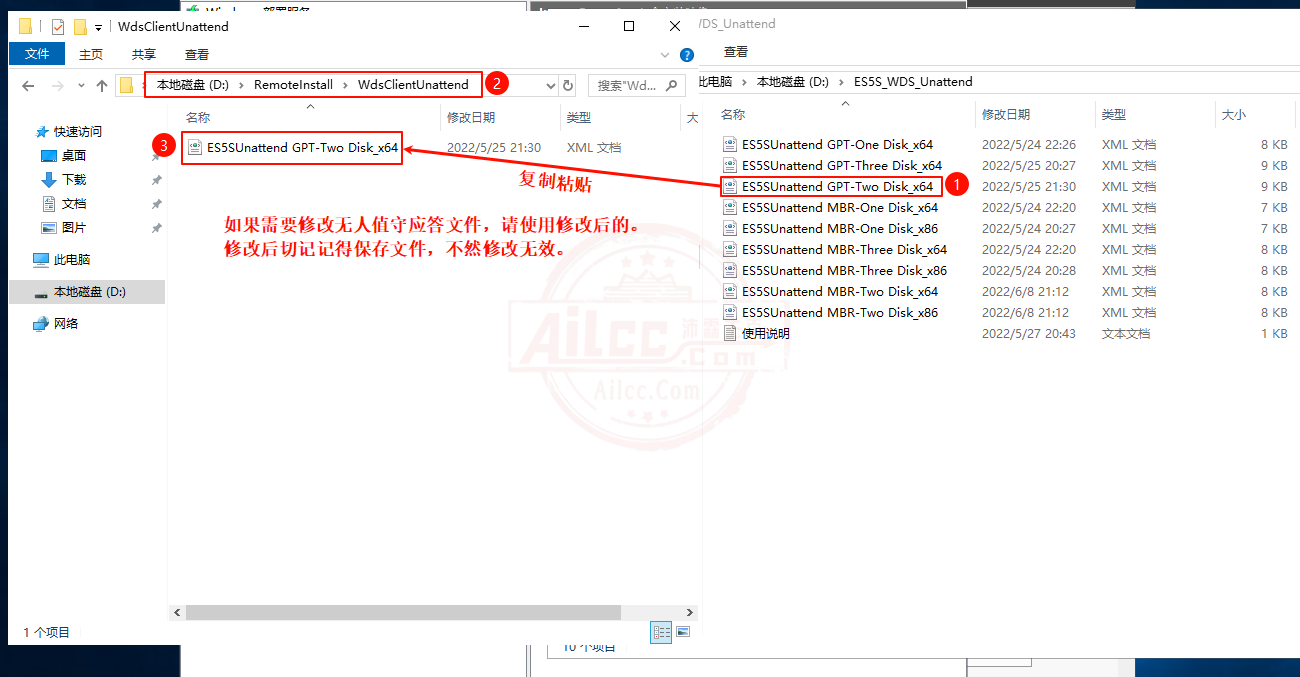
4.2、配置WDS属性设置
图9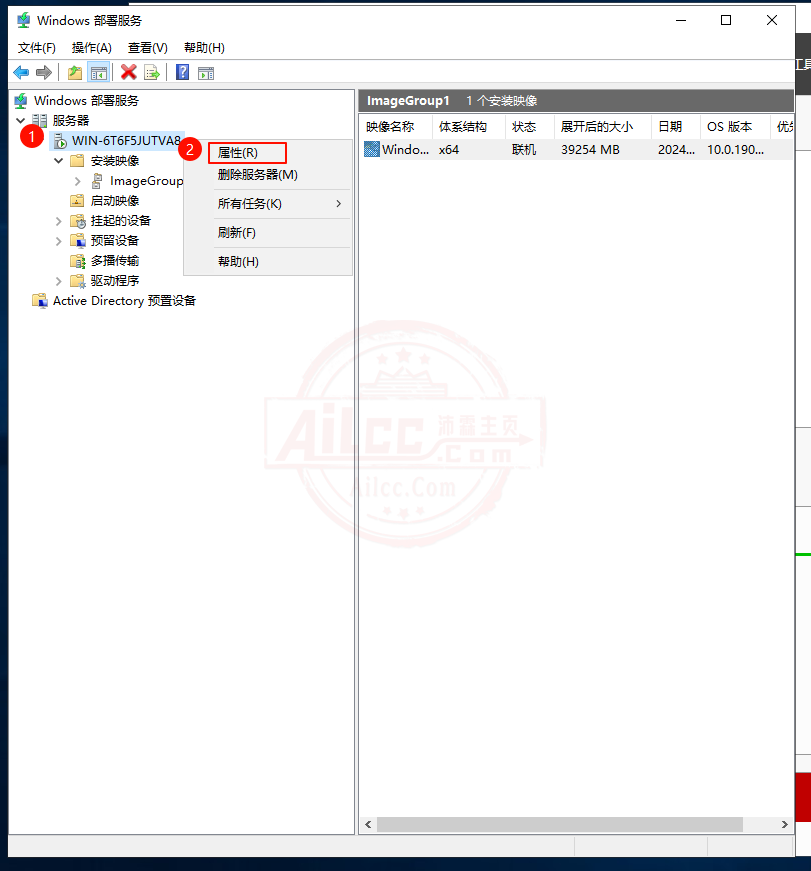
图10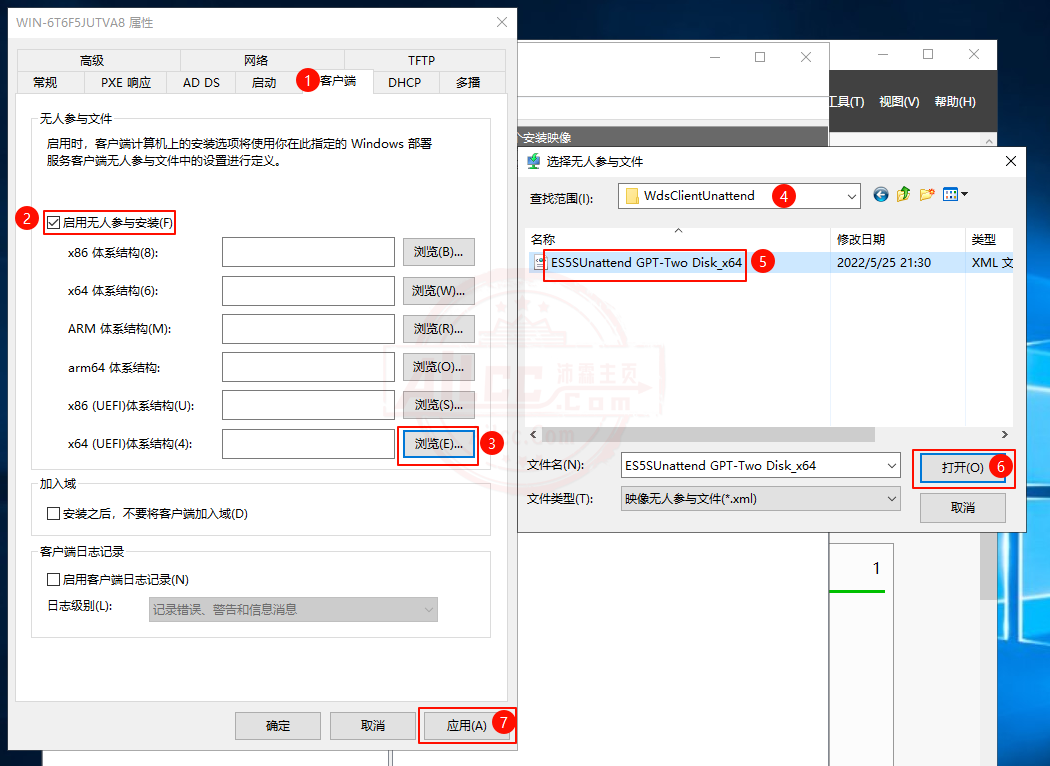
图11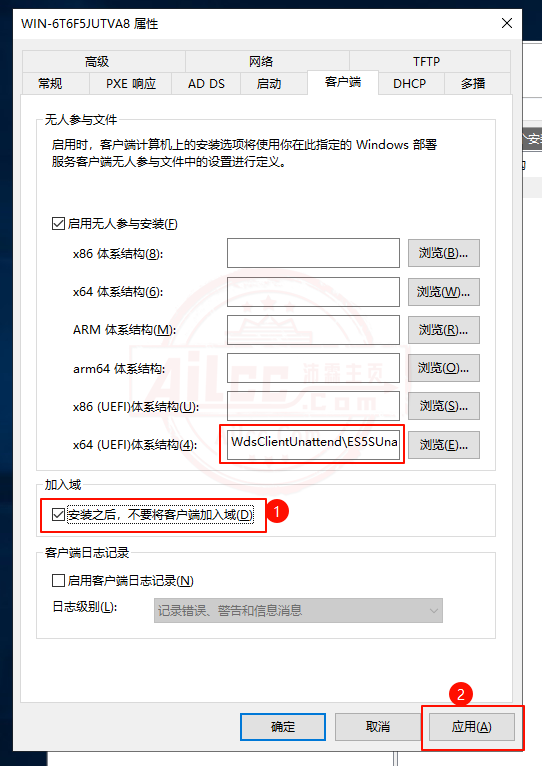
图12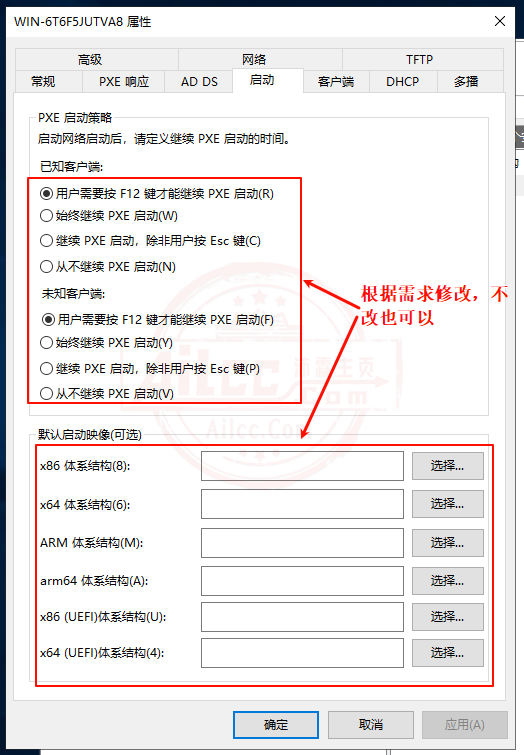
图13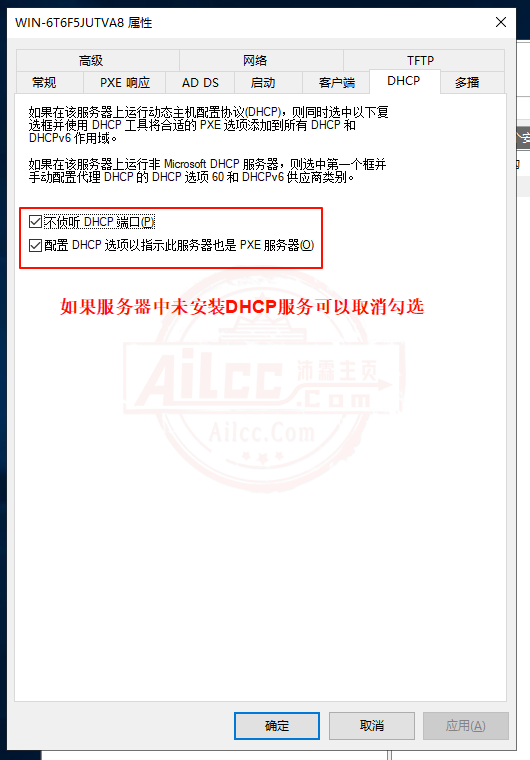
图14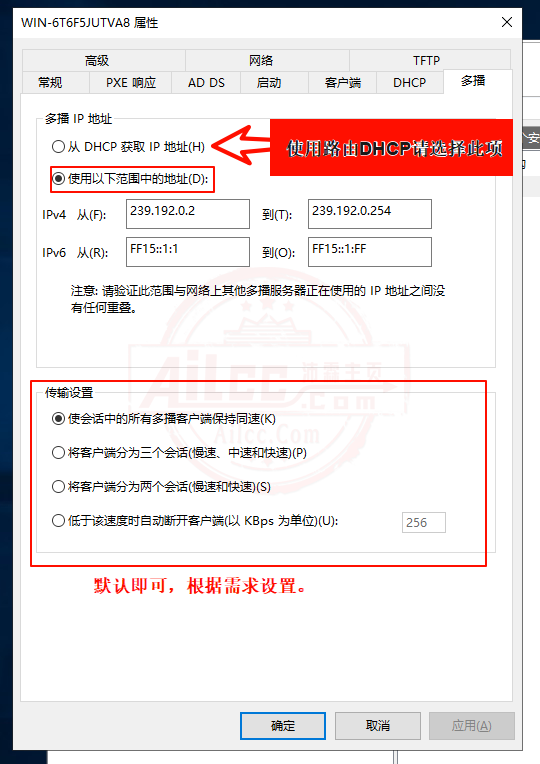
图15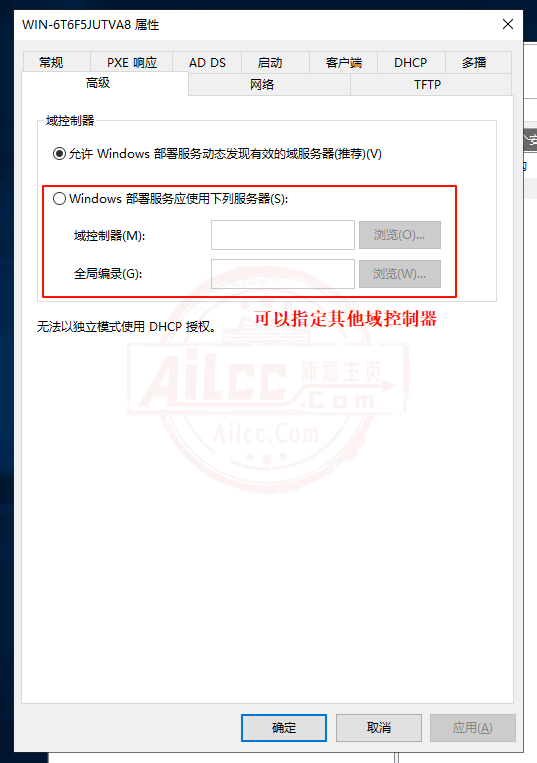
到此为止,所有的配置和设置都已完成,让我们进行部署看看效果吧。。。
5、客户端如何开始批量安装系统
5.1、笔记本或台式机开机疯狂按F12,然后选择网络启动(PEX引导),如果有报错请根据报错处理情况。
6、常见问题:
6.1、RemoteInstall文件夹中没有wdsmgfw.efi文件。
从C:\Windows\System32\RemInst\boot\x64中找到wdsmgfw.efi,把它拷贝到D:\RemoteInstall\Boot\x64\就可以了。
6.2、Loading Files 加载 boot.sdi 和 boot.win文件速度极慢
可能是启动文件中缺少VM虚拟机的网卡驱动导致
6.3、客户端提示DHCP错误(从DHCP服务器获取IP地址时出现。巴拉巴拉)。
大概率是没有集成有线网卡驱动,特别是笔记本客户端,找到该机型的有线网卡驱动(这里注意不能是exe文件的,得是inf格式驱动),将有线网卡驱动添加到WDS服务器即可(这个教程日后在更新)。
6.4、打完补丁后,UEFI无法启动
TFTP设置窗口中取消勾选启用“变量窗口扩展”复选框即可,但是取消了,可能会导致加载变慢。
7、在Windows部署服务中添加驱动程序
7.1、从Windows部署服务安装系统时提示:WdsClient:从DHCP服务器获取IP地址时出错。
该情况有几种原因,其中分别为:
1、可能真的DHCP服务错误或者没有启用。
2、Windows部署服务提供的引导程序没有包括当前机器的驱动程序,需要再Windows部署服务中添加驱动程序。
共计19人点赞,其中3人来自小程序





